Documentação
E2E.pt
- PARA QUE SERVE O E2E.pt?
-
O E2E.pt é uma plataforma integrada com vários ERP que permite disponibilizar funcionalidades e fornceder uma API para ler e escrever dados no ERP.
O E2E.pt permite trabalhar de forma standardizada com o ERP que tem na sua empresa, fornecedo para isso uma API unificada no formato OpenAPI.
O E2E.pt não é um ERP.
Para utilizar o E2E.pt necessita ter um ERP.
- O E2E.pt É UM ERP?
-
Não. O E2E.pt não é um ERP.
O E2E.pt é uma plataforma integrada com vários ERP que permite disponibilizar funcionalidades e fornceder uma API para ler e escrever dados no ERP.
- QUE ERP SÃO SUPORTADOS?
-
O E2E.pt não é um ERP.
Para utilizar o E2E.pt necessita ter um ERP da lista abaixo:
- A QUEM SE DESTINA O E2E.pt?
-
O E2E.pt responde a diversas necessidades da empresa como tal destina-se a vários perfis, equipas e departamentos.
INFO SALES HR DOC SHOP API MOBILE gestão equipas comerciais departamento de recursos humanos departamento financeiro lojas electrónicas programadores gestão colaboradores equipas comerciais - É NECESSÁRIO INSTALAR ALGUM PROGRAMA?
-
Sim. Para comunicar com o HUB E2E é necessário instalar o Agente E2E na máquina onde tem instalado o seu ERP.
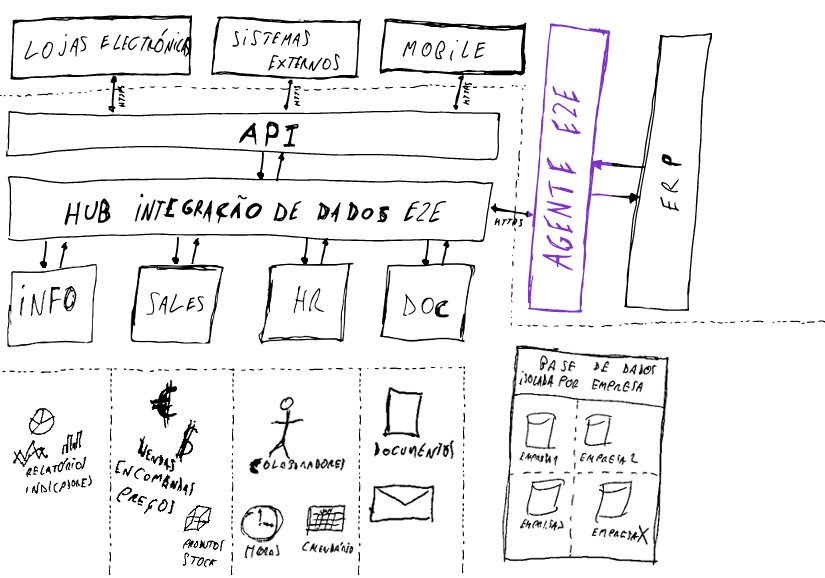
- É NECESSÁRIO COMPRAR MÓDULOS DE INTEGRAÇÃO DO ERP?
-
Sim. Para escrever dados no ERP como criar clientes ou criar documentos é necessário adquirir os módulos de integração do seu ERP.
Não. Caso apenas pretenda fazer leitura de dados, então não necessita de qualquer licenciamento adicional.
- COMO POSSO PEDIR AJUDA SE TIVER ALGUMA DÚVIDA?
- Caso tenha alguma dúvida pode contactar-nos pelo número de telefone (+351) 92 57 47 67 4 (Chamada para rede móvel nacional) ou pelo endereço de e-mail info@e2e.pt.
- COMO POSSO SUBSCREVER O E2E.pt?
-
Primeiro deve registar o seu utilizador através da página de registo. De seguida irá receber automáticamente uma password no endereço de e-mail que indicou.
Utilize o username que definiu e password que recebeu para aceder à sua conta E2E.pt.

- COMO POSSO REGISTAR UMA EMPRESA?
-
Para iniciar o registo da empresa utilize o botão "Registar empresa grátis"
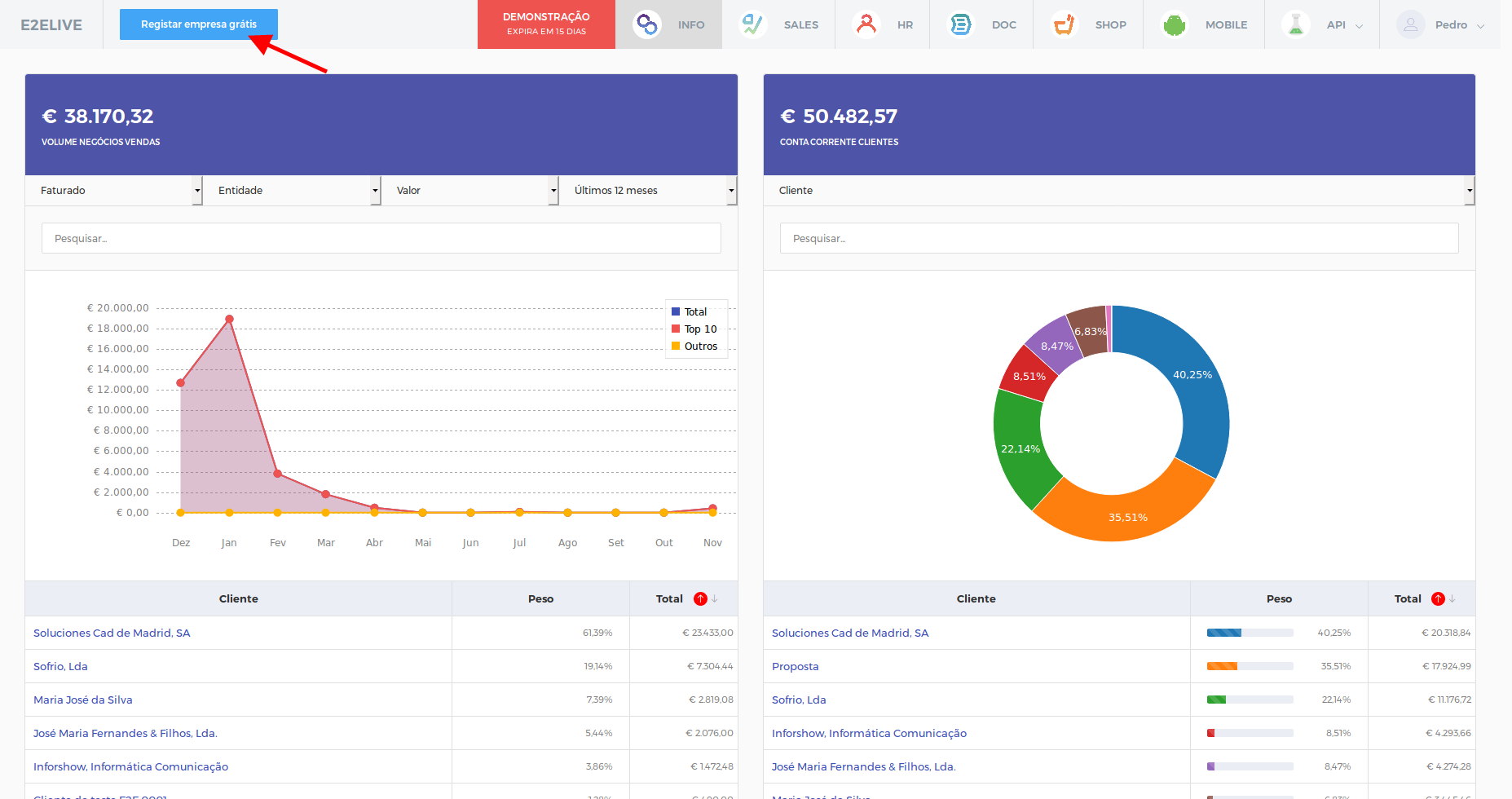
O processo de registo envolve 3 passos:
- Escolher plano de subscrição
- Escolher ERP
- Preencher dados da empresa
1. PLANO DE SUBSCRIÇÃO
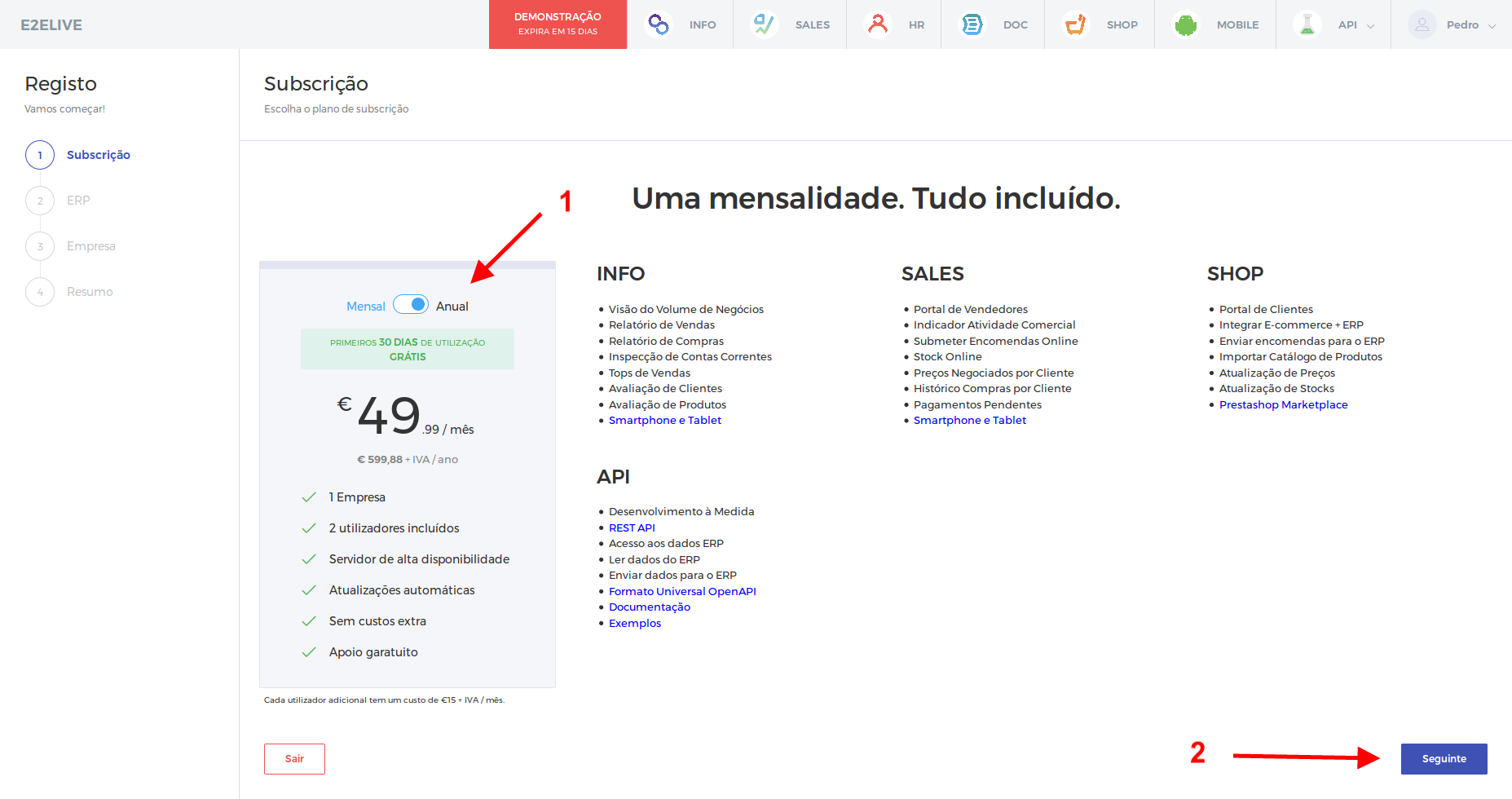
2. ERP
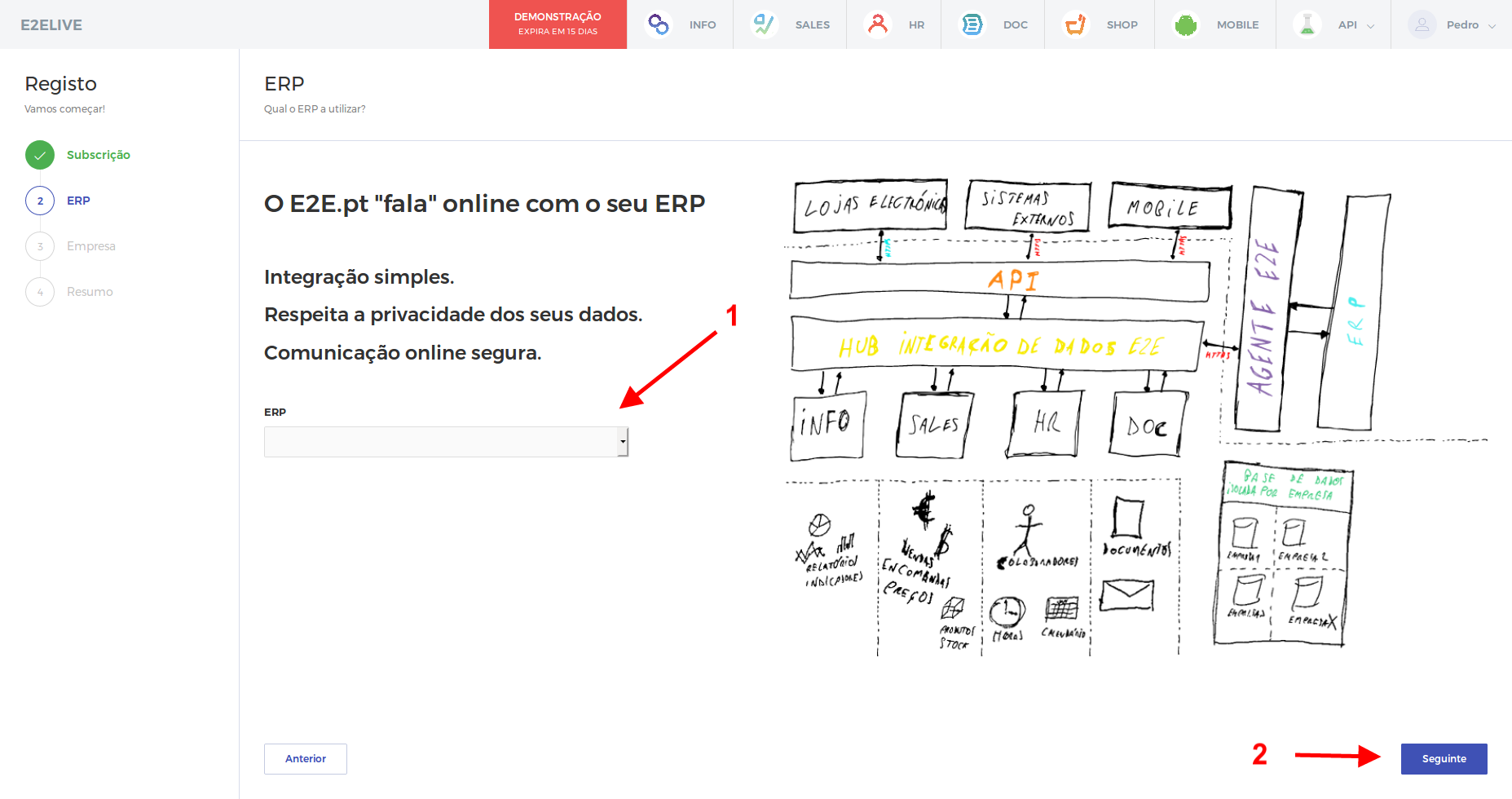
3. DADOS DA EMPRESA

No final deve confirmar os dados para ativar o Agente E2E.
Os primeiros 30 dias são grátis.
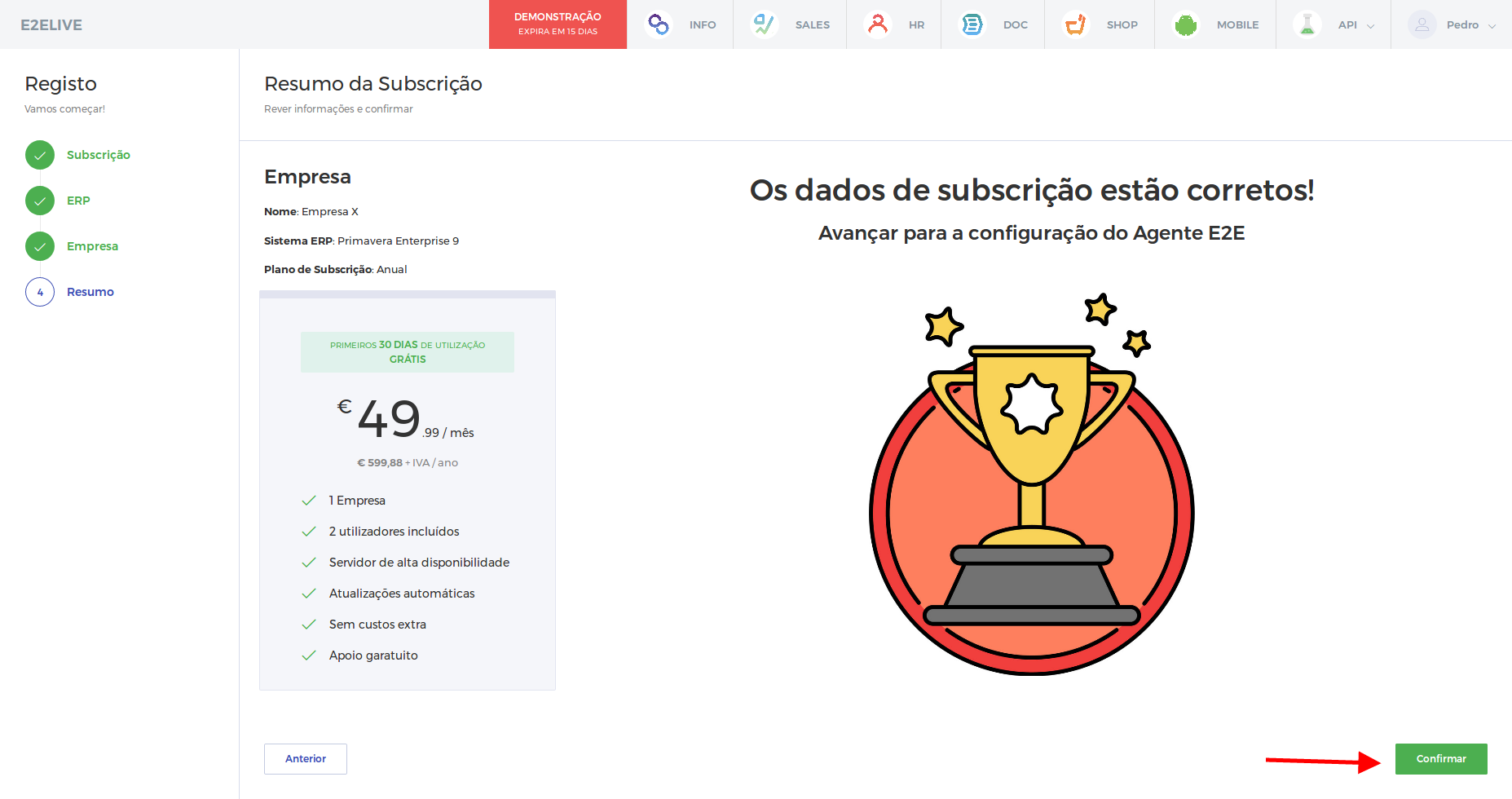
- COMO CONFIGURAR O E2E.pt PARA ACEDER AO ERP?
-
Para iniciar a configuração utilize a opção "SETUP" e siga as instruções em cada ecrã de configuração.
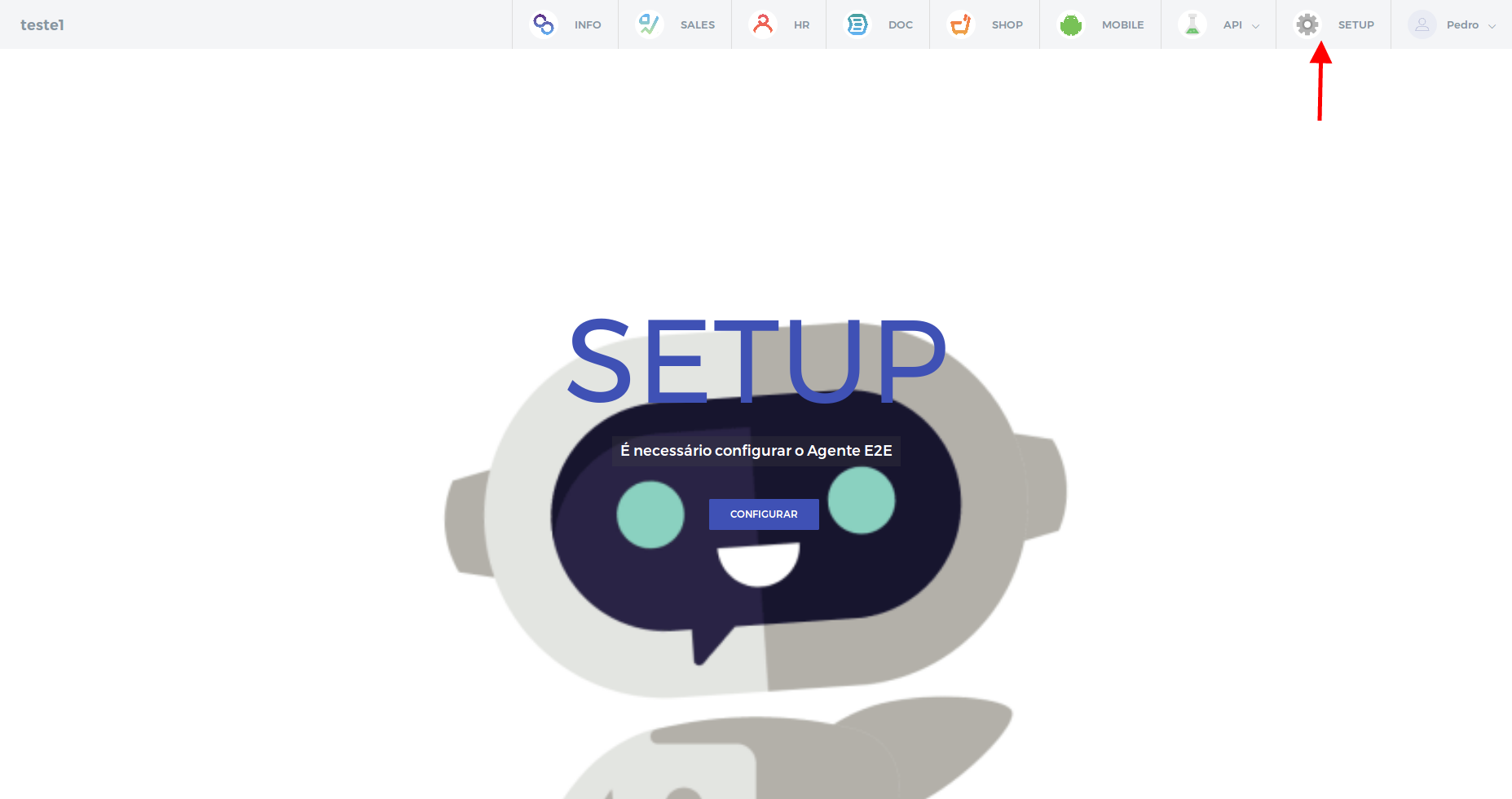
O setup é dividido em 3 passos:
- Download do Agente E2E
- Configurar acesso à base de dados
- Configurar acesso ao ERP
1. Agente E2E
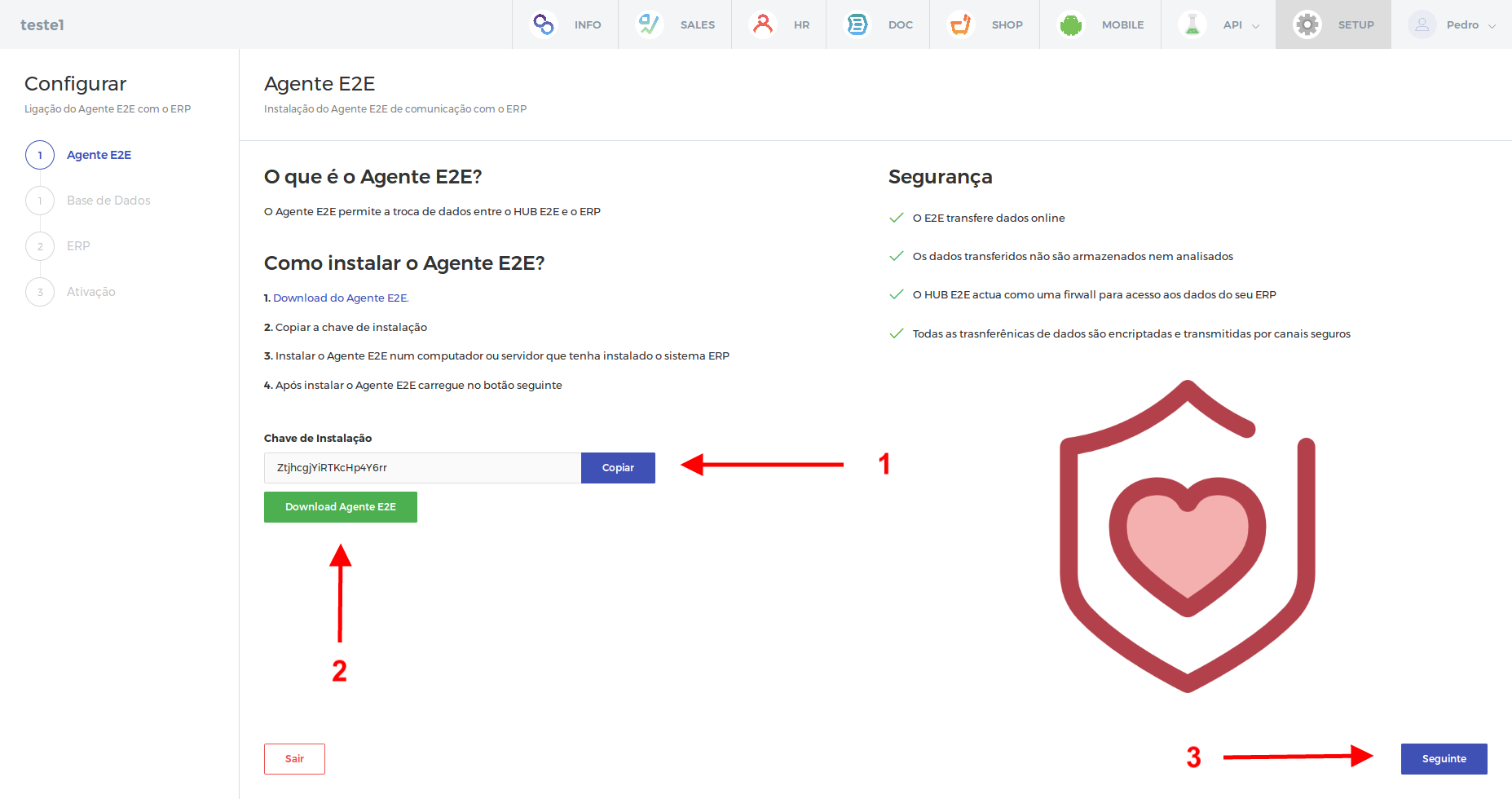
2. Base de Dados
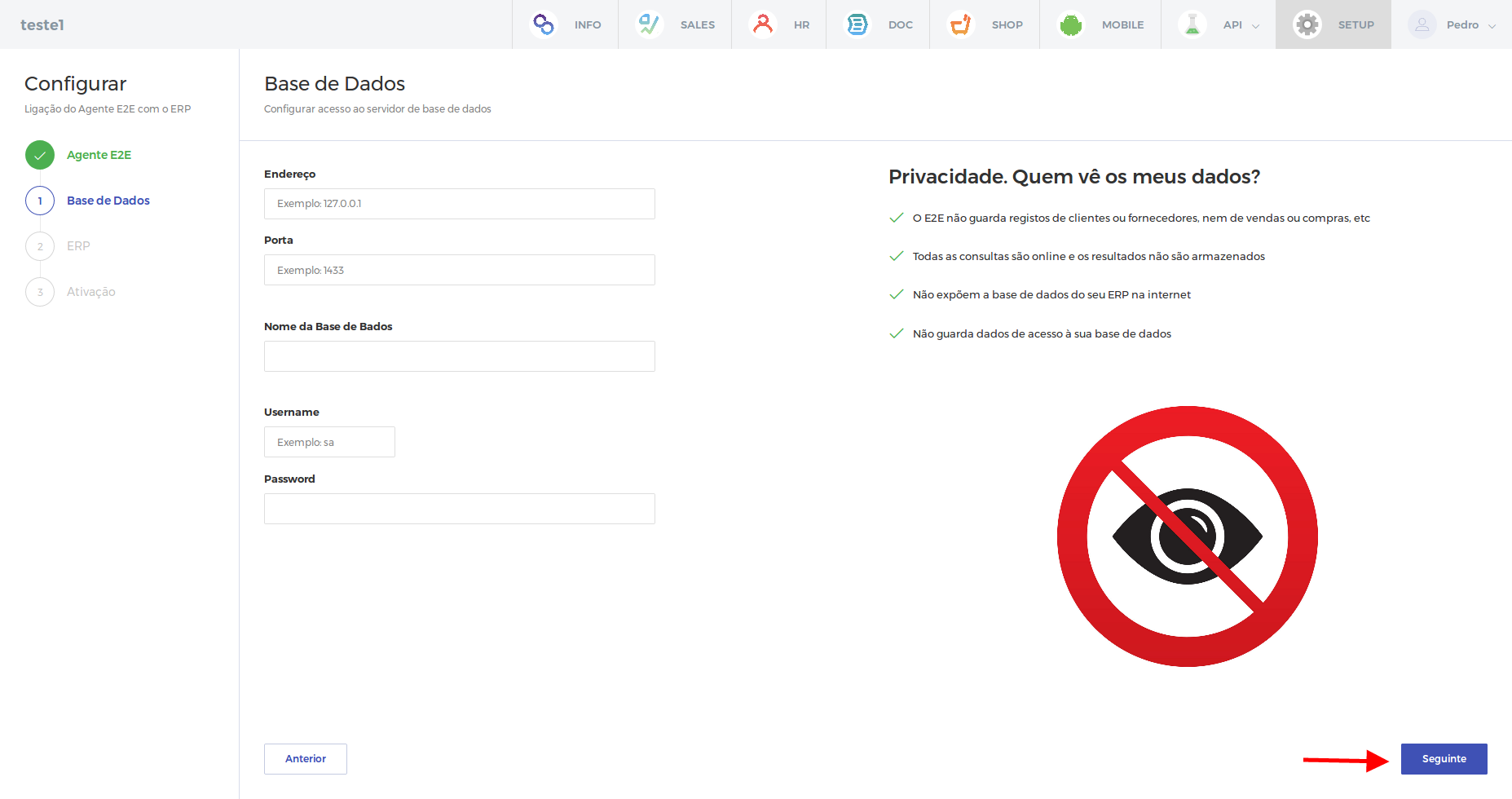
3. ERP
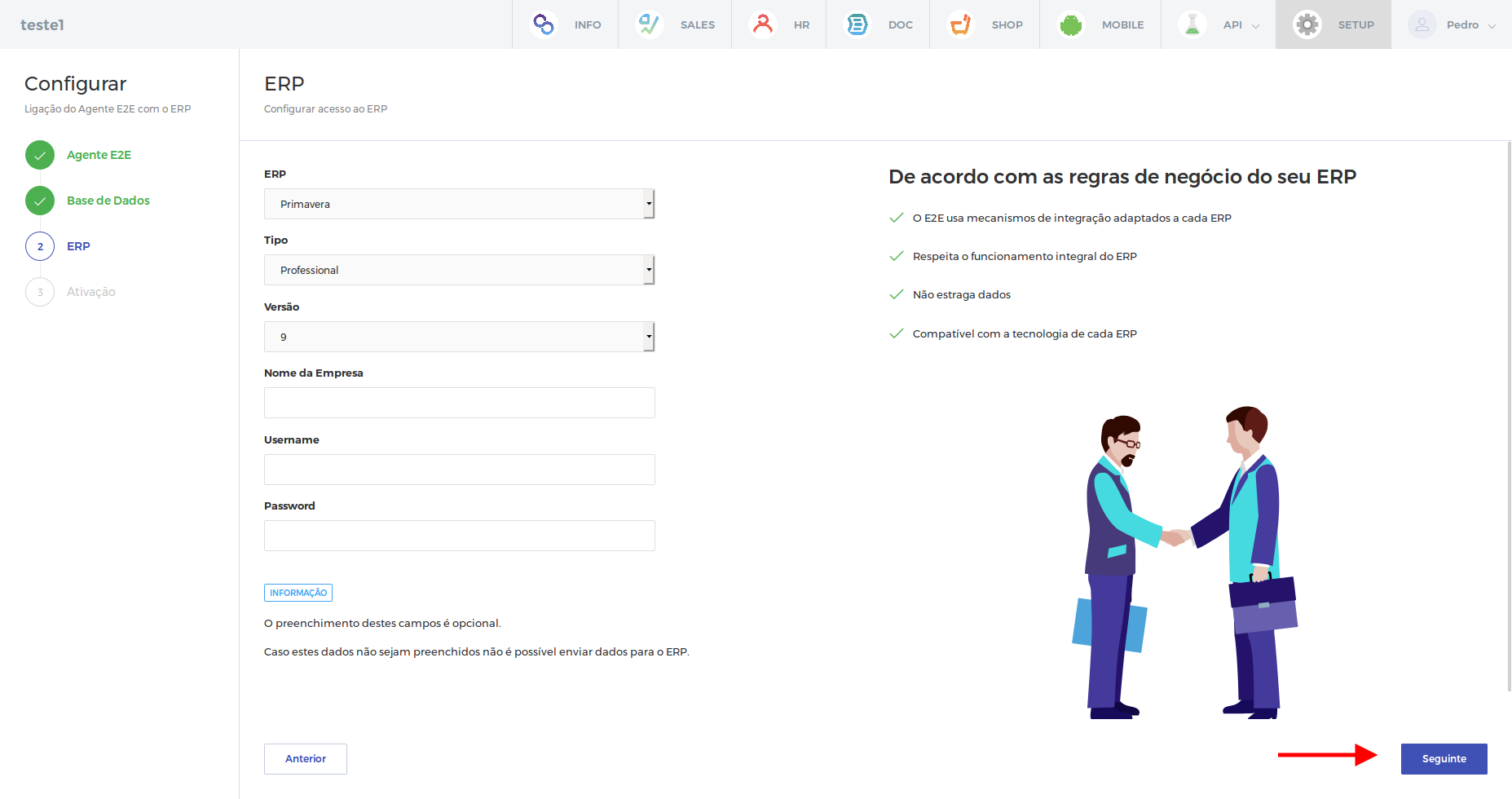
No final deve confirmar os dados para concluir o registo.
Os primeiros 30 dias são grátis.
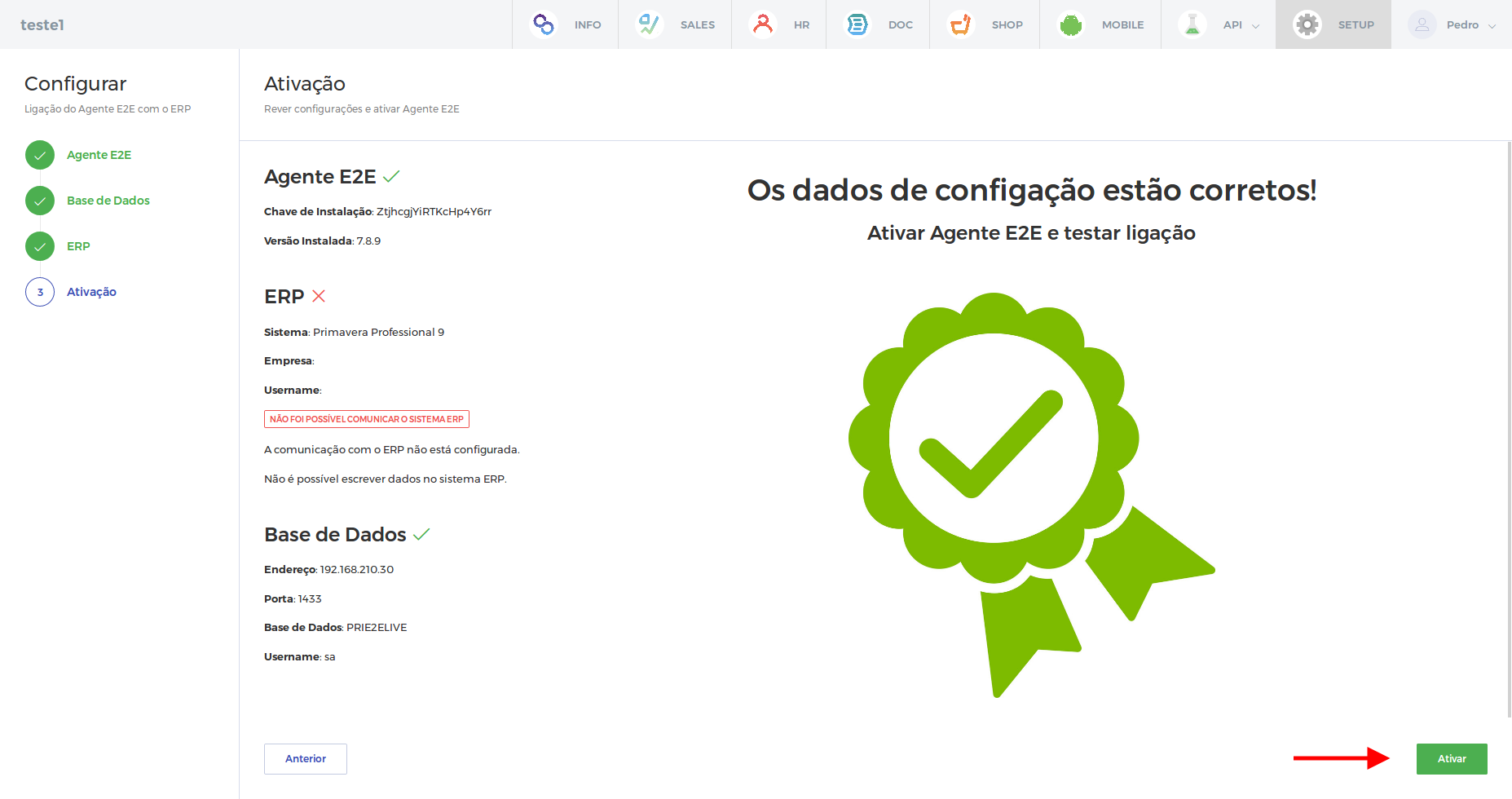
Durante a ativação serão feitos testes de comunicação com o Agente E2E, com a base de dados e com o ERP para garantir o funcionamento do sistema.
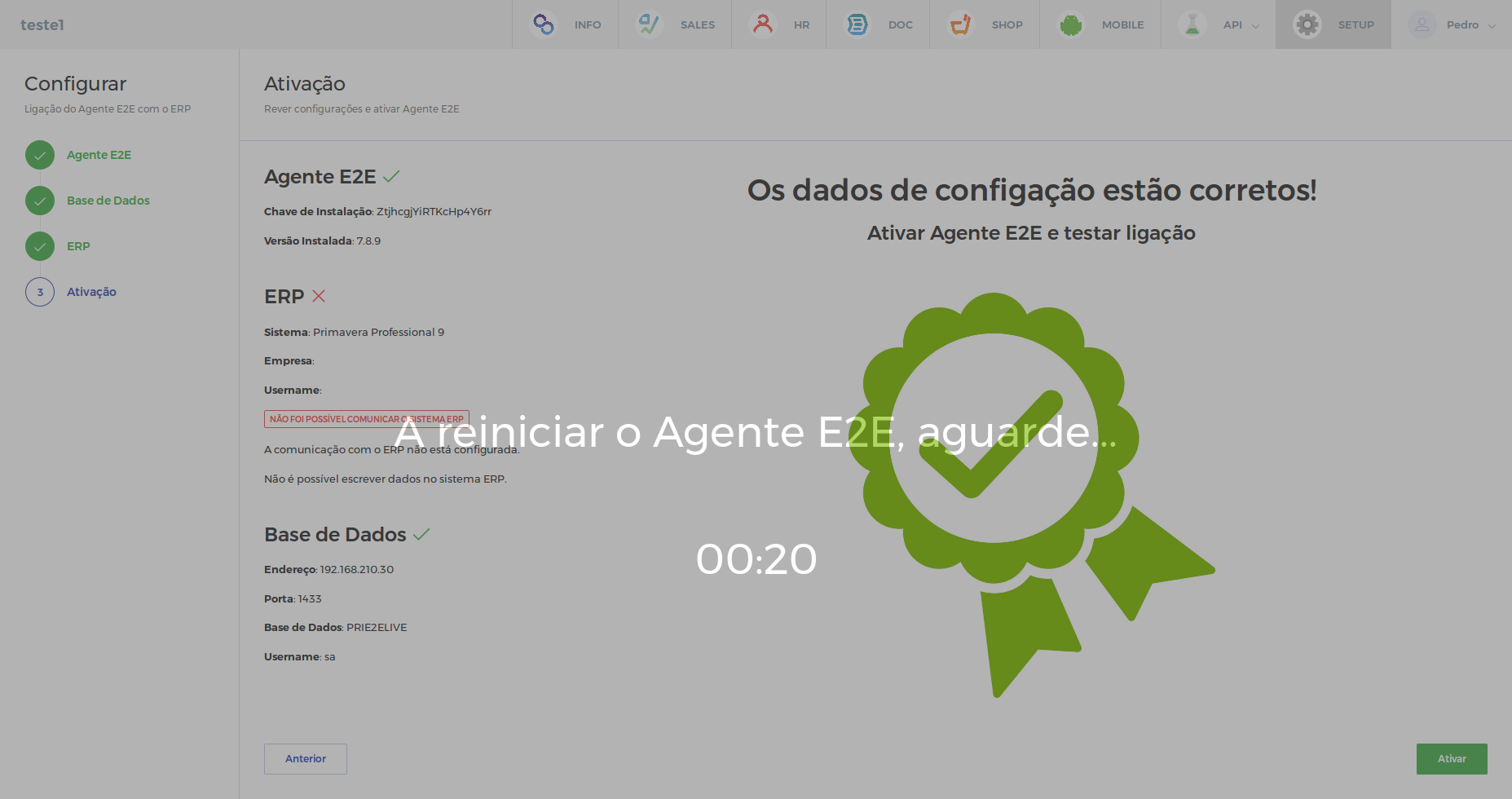
Após concluir os testes com sucesso são apresentadas chaves aleatórias de acesso ao E2E.pt.
Estas chaves permitem:
- Aceder aos dados do ERP via API
- Configurar o plugin de loja electrónica Prestashop
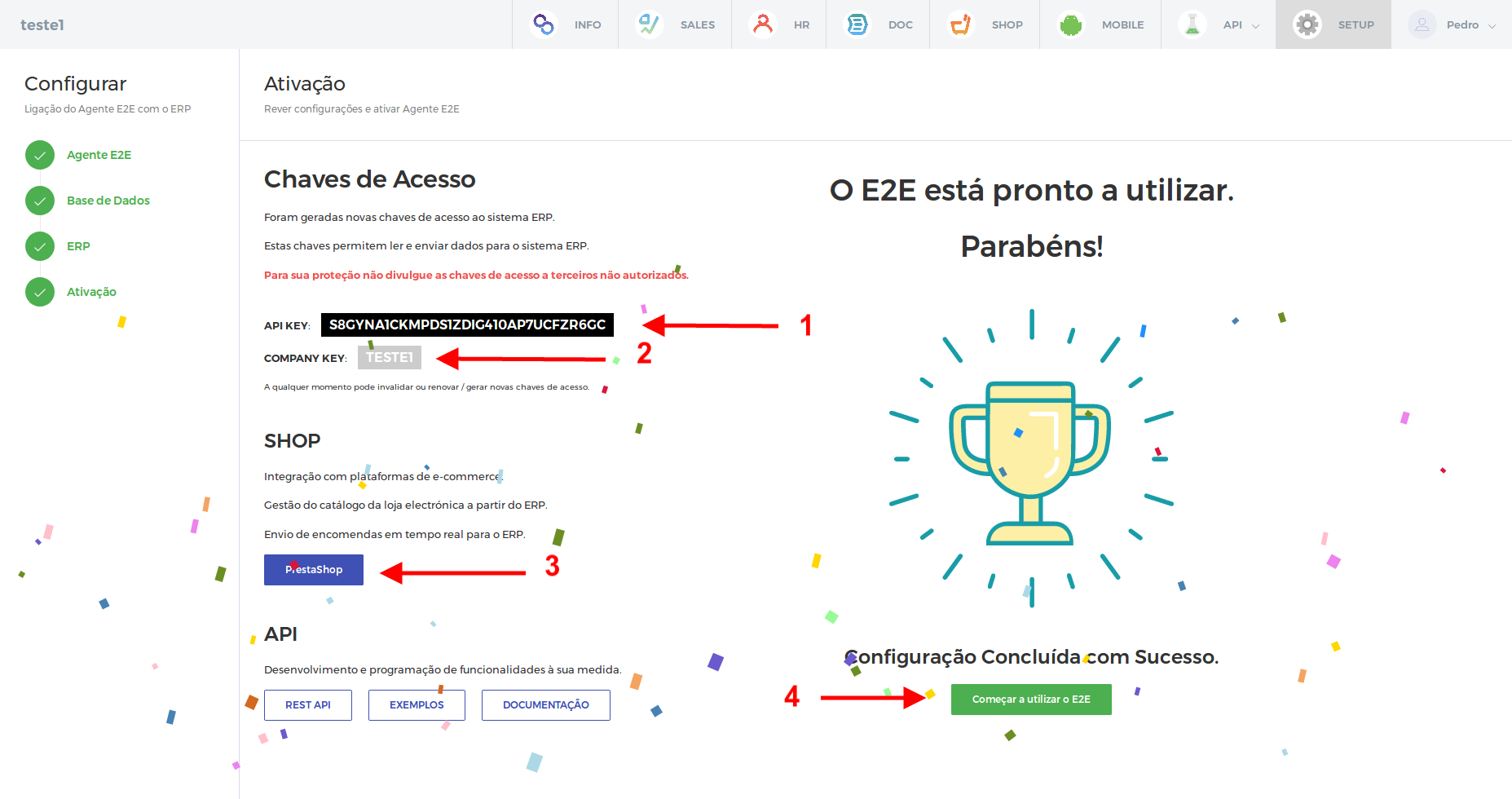
INFO
- PARA QUE SERVE O INFO?
-
O INFO é um conjunto de dashboards e relatórios de desempenho comercial.
Permite:
- Consultar relatórios de vendas
- Consultar relatórios de compras
- Consultar relatórios de tesouraria
- Consultar rácios e indicadores de equilíbrio financeiro
- Consultar rácios e indicadores de ciclo de exploração
- Consultar rácios e indicadores de rendibilidade e risco
- A QUEM SE DESTINA O INFO?
-
O INFO é uma ferramenta orientada para equipas comerciais e gestores de empresas.
- VENDAS
-
Visão do volume de negócios Proposta, Perdido, Encomenda e Faturado.
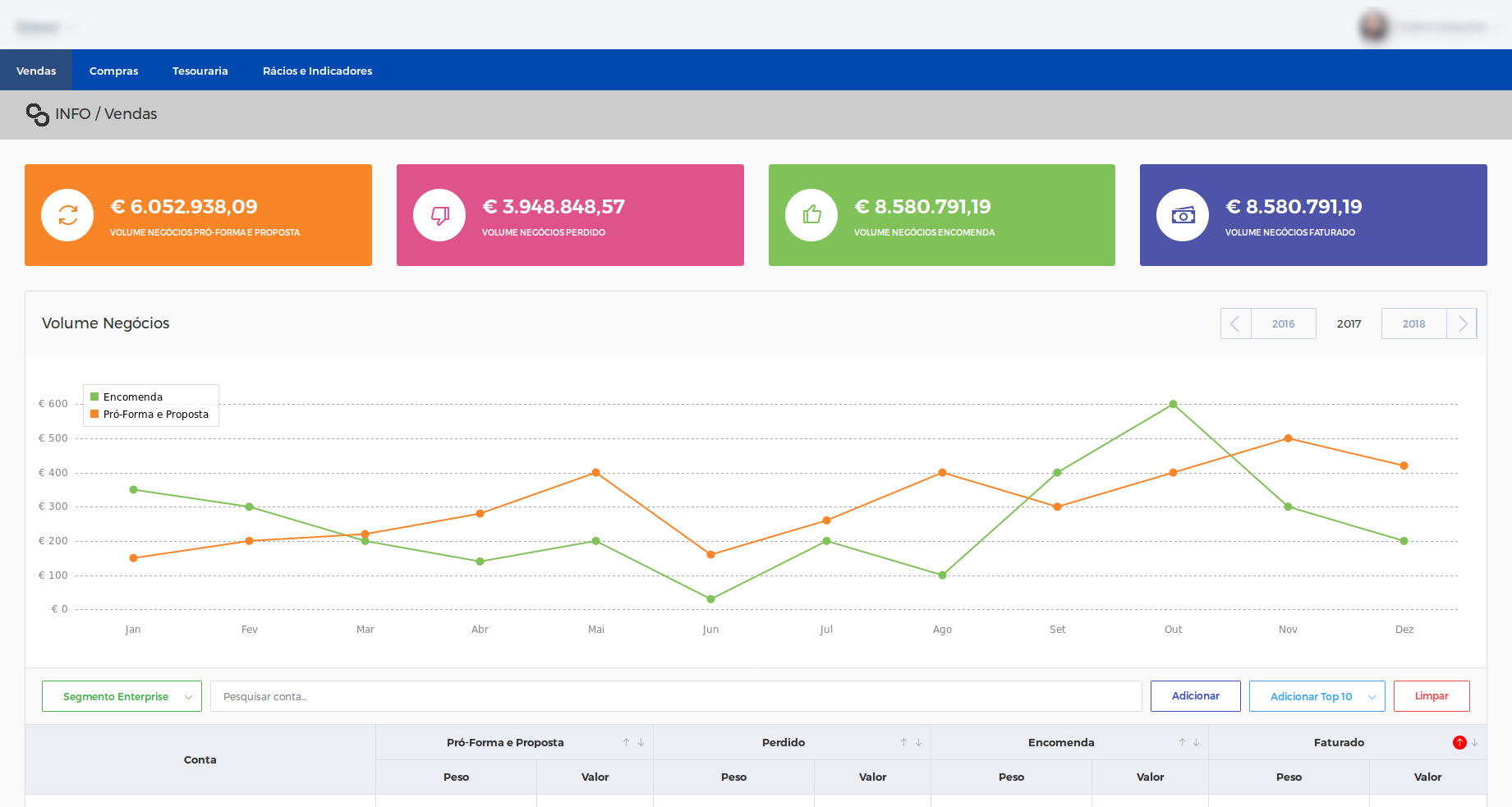
- COMPRAS
-
Visão global de compras a fornecedores, agrupamento de volume por totais, top 10 fornecedores.
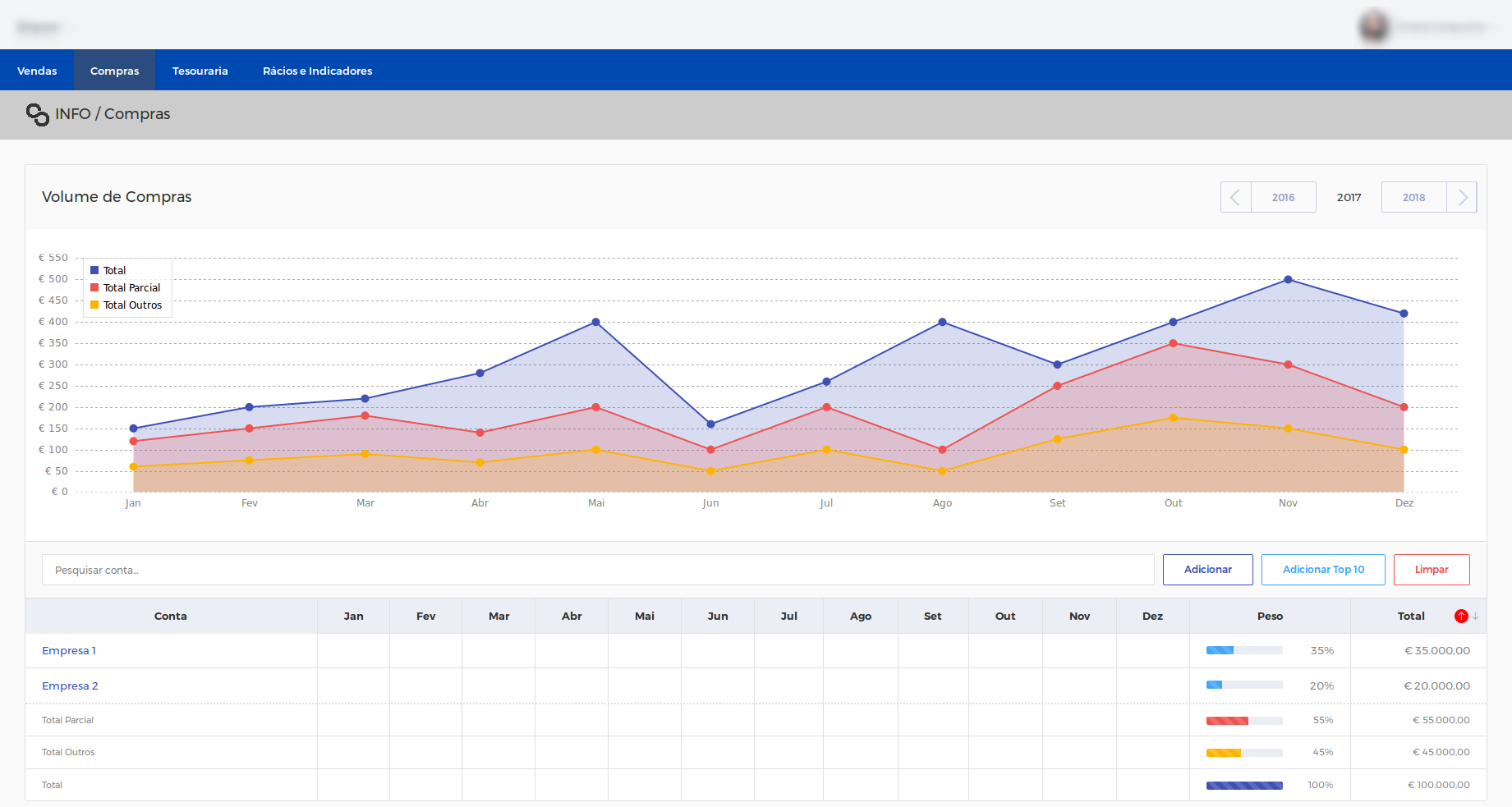
- TESOURARIA
-
Contas Correntes de Clientes, Contas Correntes de Fornecedores.
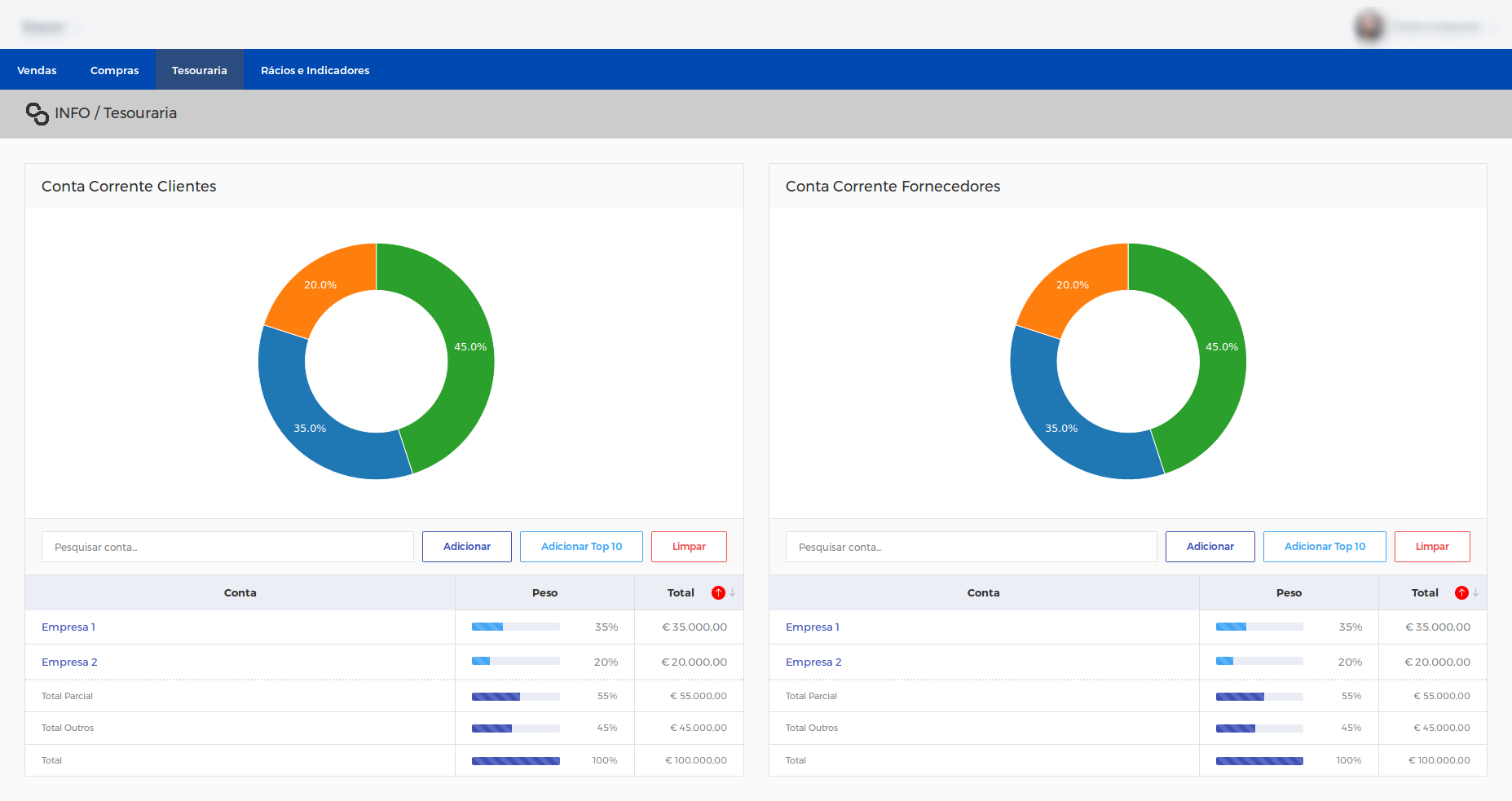
- EQUILÍBRIO FINANCEIRO
-
Fundo de Maneio, Necessidades em Fundo de Maneio, Tesouraria, Ativo Económico.
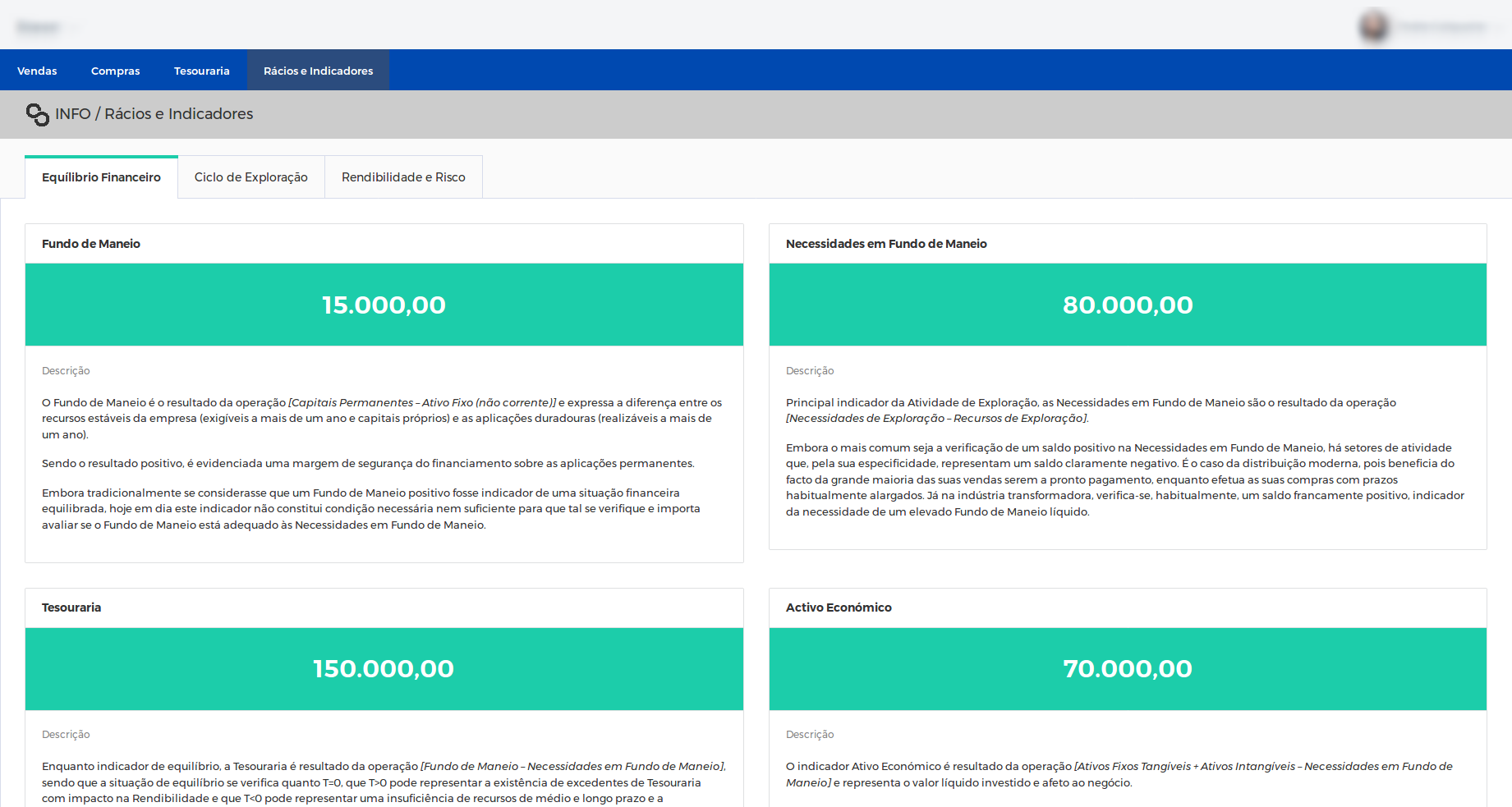
- CICLO DE EXPLORAÇÃO
-
Necessidades Financeiras, Recursos Financeiros, Ciclo de Exploração, Prazo Médio de Recebimentos, Prazo Médio de Pagamentos.
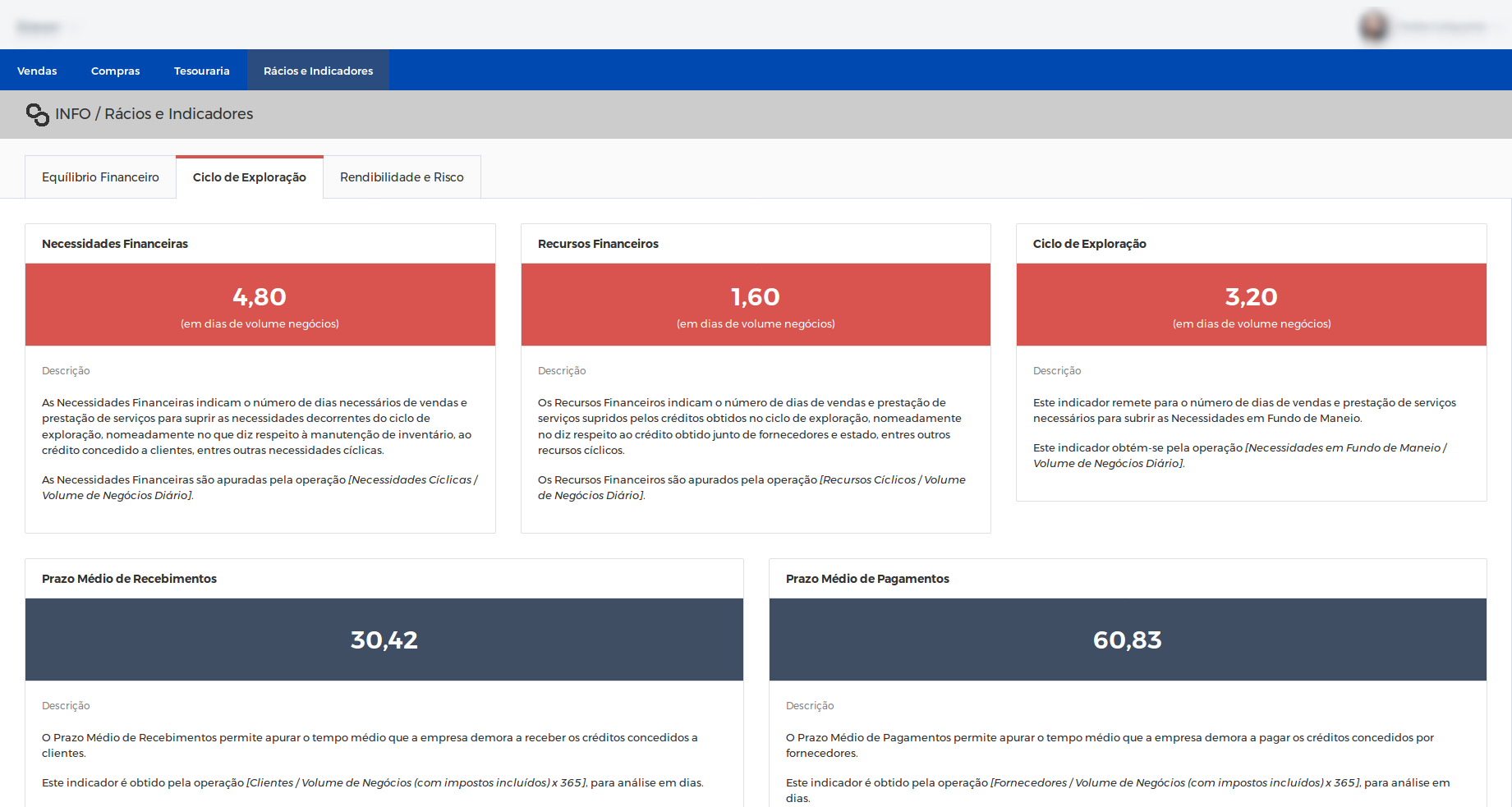
- RENDIBILIDADE E RISCO
-
Rendibilidade dos Capitais Próprios, Rotação do Ativo Económico, Solvabilidade, Autonomia Financeira.
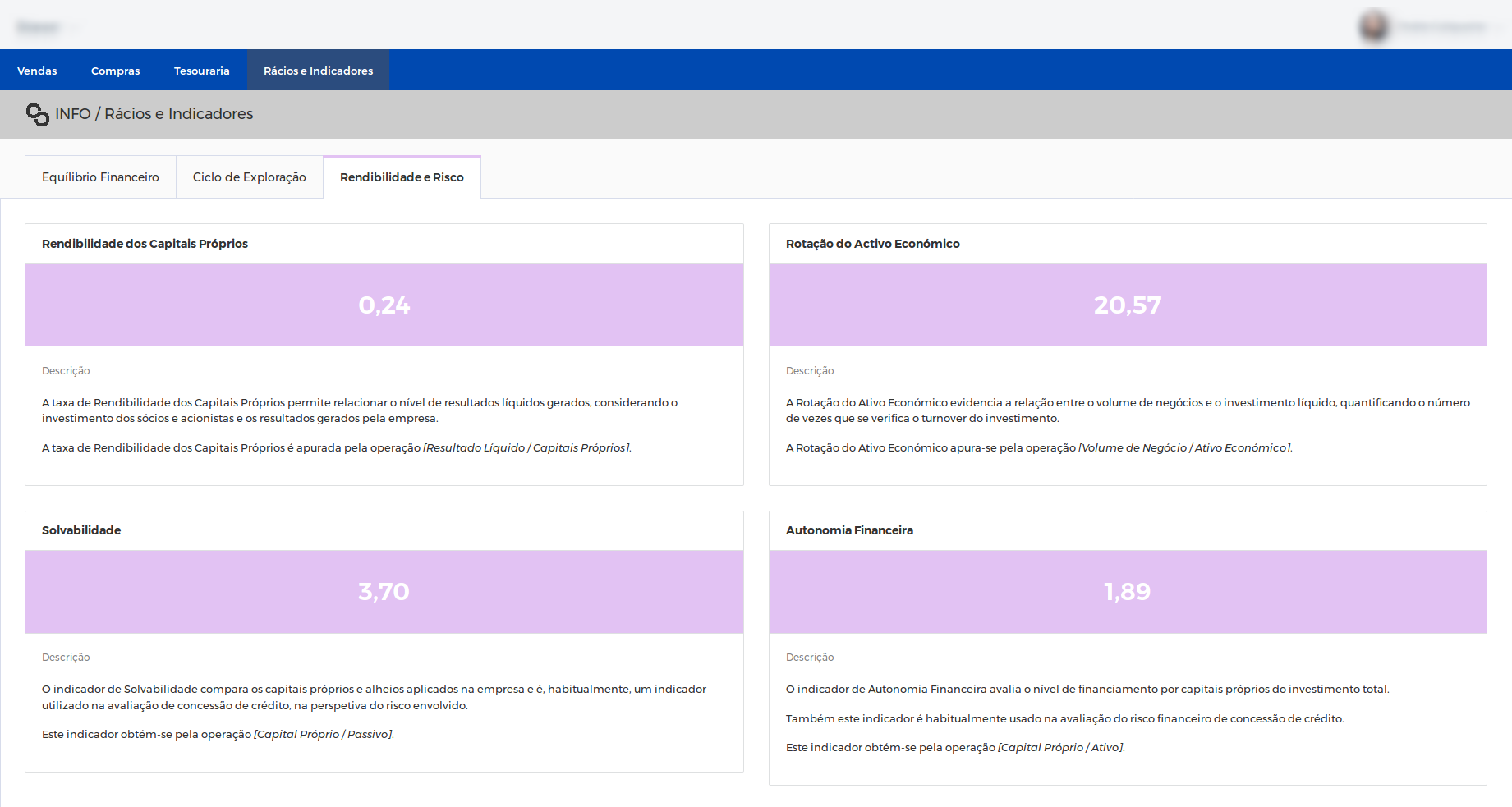
SALES
- PARA QUE SERVE O SALES?
-
O SALES é uma ferramenta que potencia o aumento da eficiência e volume de faturação das equipas de vendas.
Permite:
- Consultar de fichas de cliente
- Submissão de encomendas a partir do seu smartphone ou tablet
- Consulta de conta corrente de clientes
- A QUEM SE DESTINA O SALES?
-
O SALES destina-se a equipas comerciais e gestores comerciais.
- PORTAL DO VENDEDOR
-
Indicadores de atividade comercial, histórico de compras dos clientes, pesquisa de documentos.
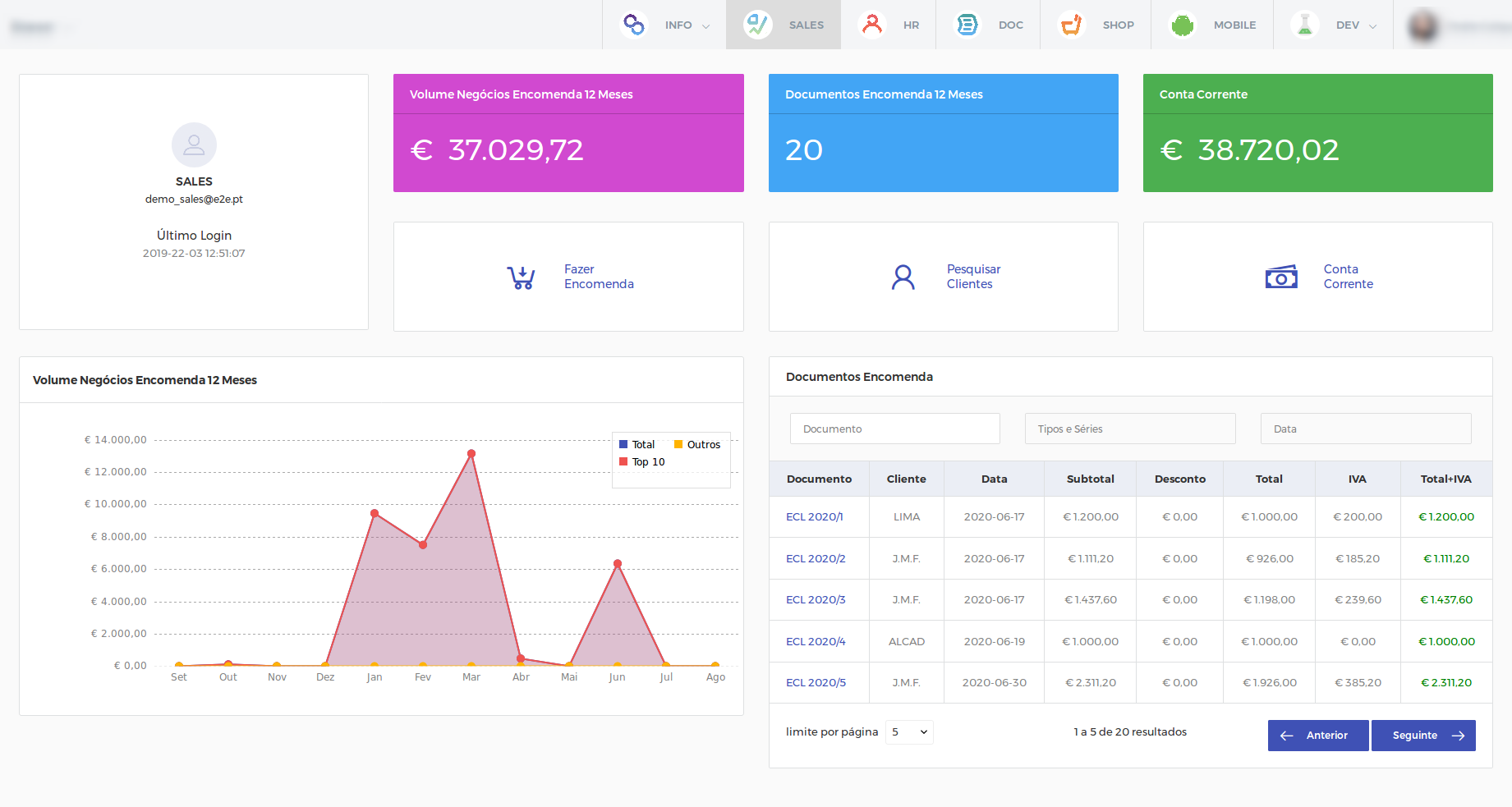
- SUBMETER ENCOMENDAS
-
Consulta de stock de artigos e preços por cliente, envio de encomendas para o ERP em tempo real.
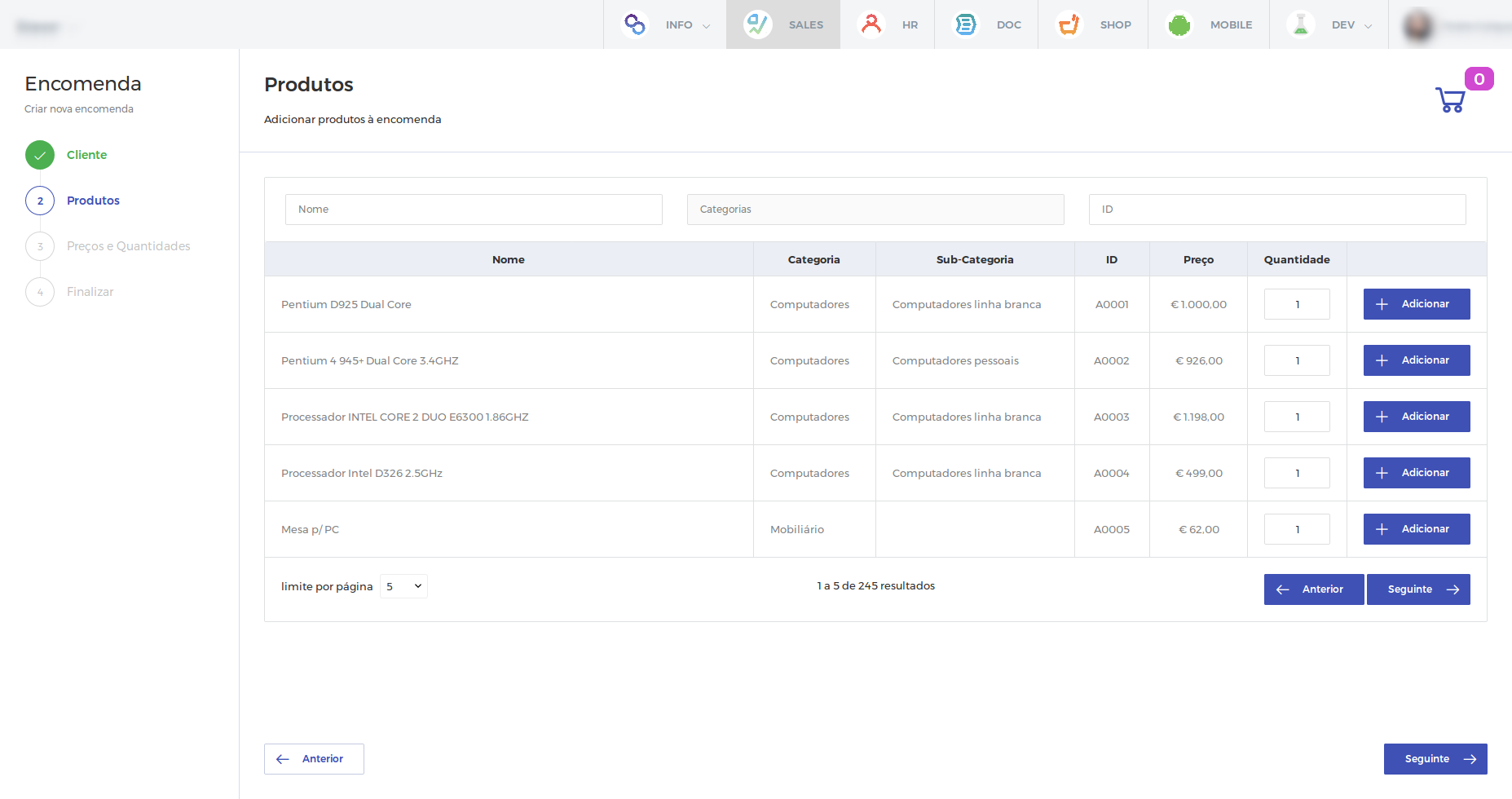
- CONSULTAR CONTA CORRENTE
-
Consulta online de contas correntes de clientes e documentos pendentes de pagamento.
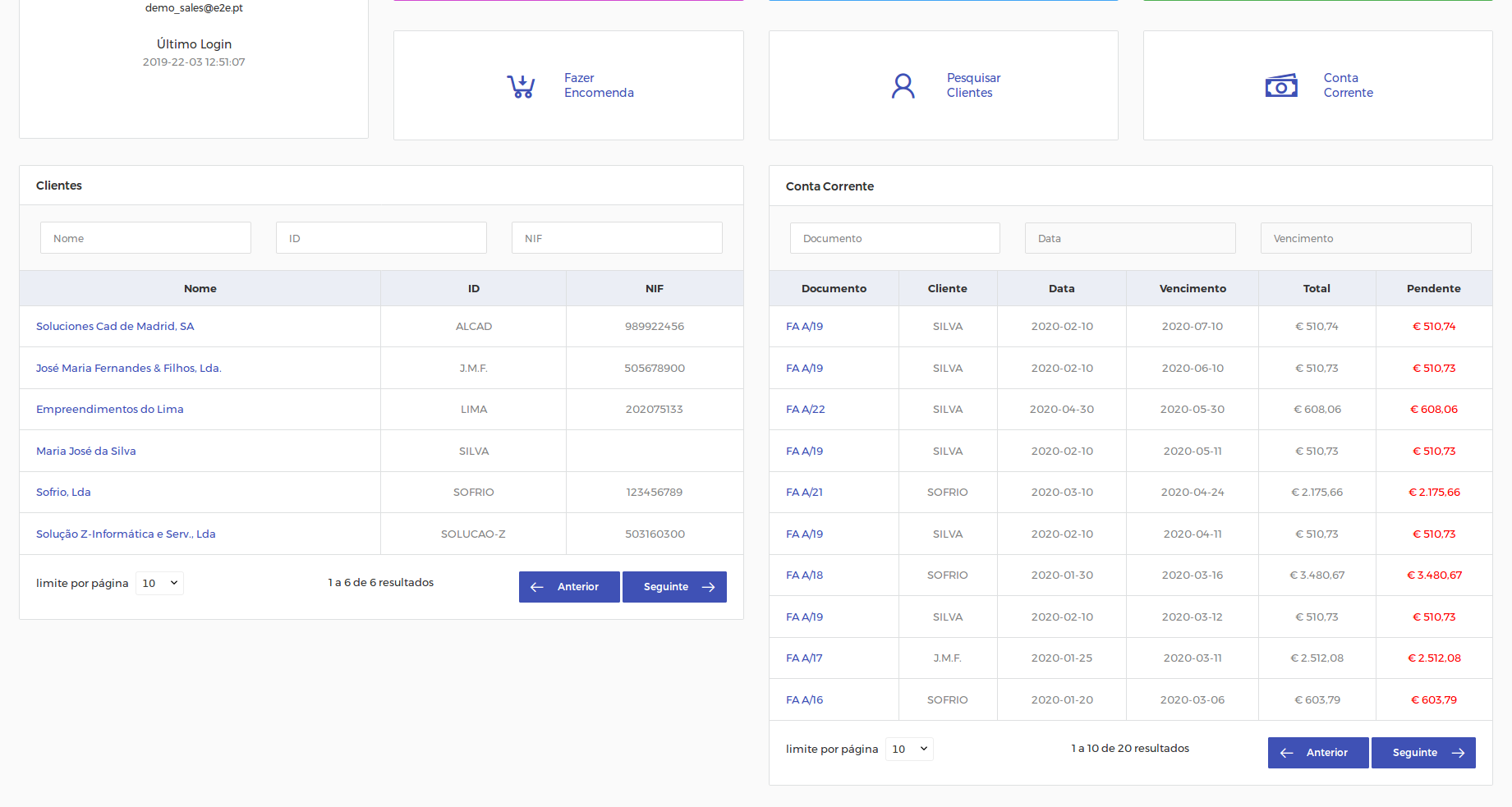
- SMARTPHONE & TABLET
-
Ideal para trabalho remoto, consultar dados e submeter encomendas no ERP usando o smartphone.
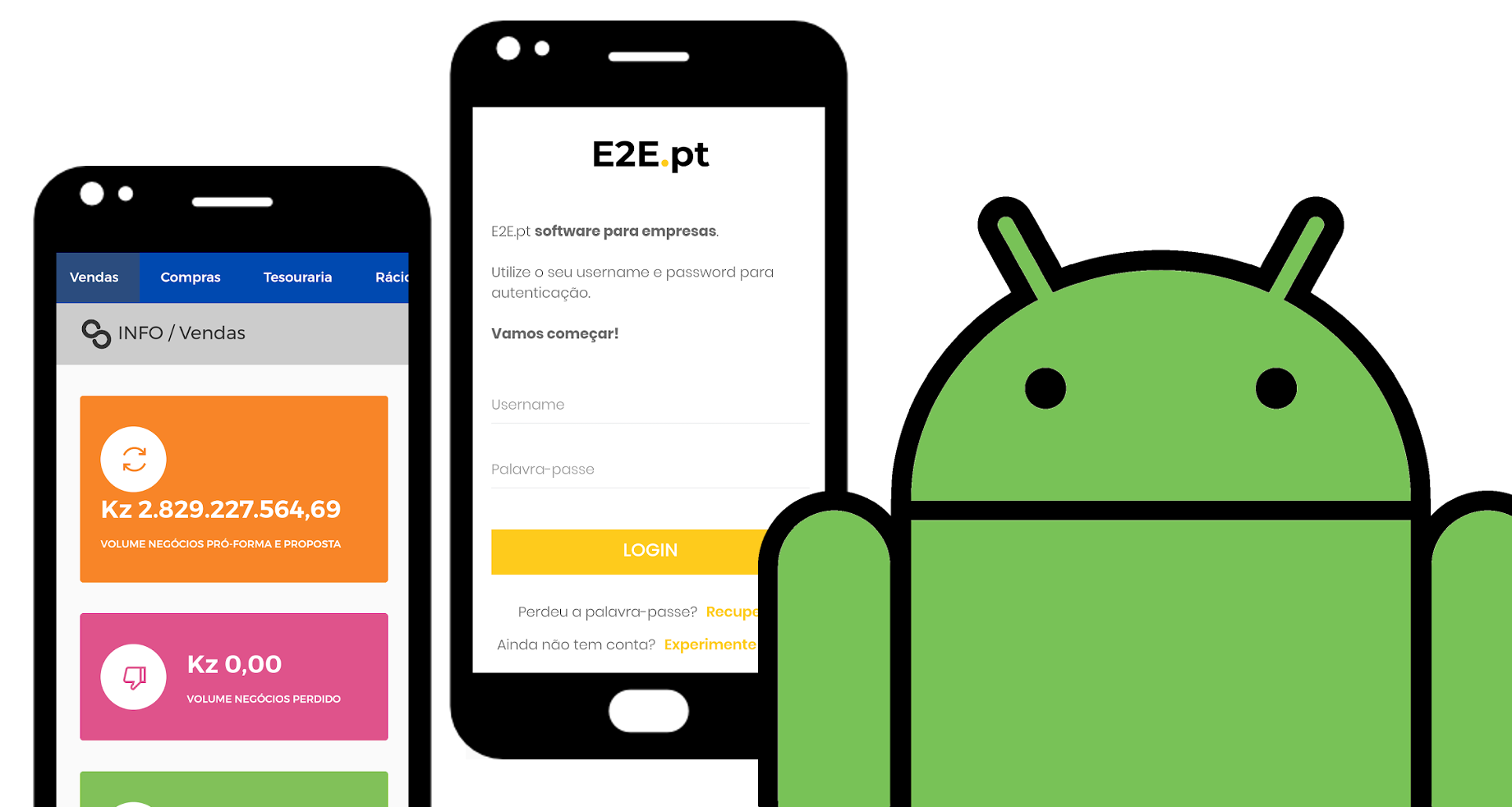
HR
- PARA QUE SERVE O HR?
-
O HR é um portal de recursos humanos.
Permite gerir:
- Ficha de colaborador
- Despesas
- Férias
- Ausências
- Faltas
- Trabalho extra
- Plano de formação
- Avaliação
- Recibo de vencimento
- Declaração de IRS
- A QUEM SE DESTINA O HR?
-
O HR destina-se ao departamento de recursos humanos e a todos os colaboradores da empresa.
DOC
- PARA QUE SERVE O DOC?
-
O DOC é uma ferramenta de arquivo de faturas e fluxo de aprovação de documentos.
Permite:
- Arquivo de faturas
- Atribuição de centros de custo a documentos
- Definir fluxos de aprovação de documentos
- A QUEM SE DESTINA O DOC?
-
O DOC é uma ferramenta orientada ao departamento financeiro da empresa para aprovação de compras e despesas.
SHOP
- PARA QUE SERVE O SHOP?
-
O SHOP faz a integração da loja electrónica com o ERP.
Permite:
- Fazer gestão do catálogo da loja electrónica a partir do ERP
- Envio automático de encomendas recebidas na loja electrónica para o ERP
- Atualização automática de preços na loja electrónica
- Atualização automática de stock na loja electrónica
- Poupar tempo na gestão da loja online
- Evitar lançamento manual de encomendas no ERP
- Evitar trabalho duplicado
- Diminuir erros de ratamento encomendas
- Diminuir apresentação de preços e stocks errodas no catálogo de produtos
- Melhorar processo de tratamento e expedição de encomendas
- Melhorar gestão de stocks
- A QUEM SE DESTINA O SHOP?
-
O SHOP destina-se a empresas que tenham uma loja electrónica e pretendam integrar automaticamente as vendas da loja no ERP.
- O QUE É O PRESTASHOP?
-
PrestaShop é uma plataforma de carrinho de compras grátis que ajuda, de pequenas a grandes empresas, a criar e gerir uma loja virtual bem-sucedida.
PrestaShop é 100% gratuita. Sem taxas mensais. Sem comissões sobre suas vendas.
Mais informação: Homepage
Mais informação: FAQ
- LOJA DE DEMONSTRAÇÃO
-
FrontOffice
- Permite aos clientes consultar o catálogo de produtos
- Permite aos clientes consultar o histórico de encomendas
- Permite aos clientes submeter encomendas
Endereço de Demonstração: https://e2e.pt/prestashop
BackOffice
- Permite gerir a loja electrónica
- Permite importar catálogo de produtos
- Permite exportar para o ERP as encomendas feitas na loja electrónica
Endereço de Demonstração: https://e2e.pt/prestashop/admin3973fidm6
- COMO INSTALAR PLUGIN PRESTASHOP?
-
O plugin é compatível com as versões 1.6 e 1.7 do PrestaShop.
PASSO 1. Download do plugin PrestaShop
PASSO 2. Instalção do plugin
- No menu lateral selecionar a opção "Módulos"
- No menu de topo selecionar a opção "Adicione um novo módulo"
- Escolher o ficheiro do plugin
- Fazer upload do ficheiro do plugin
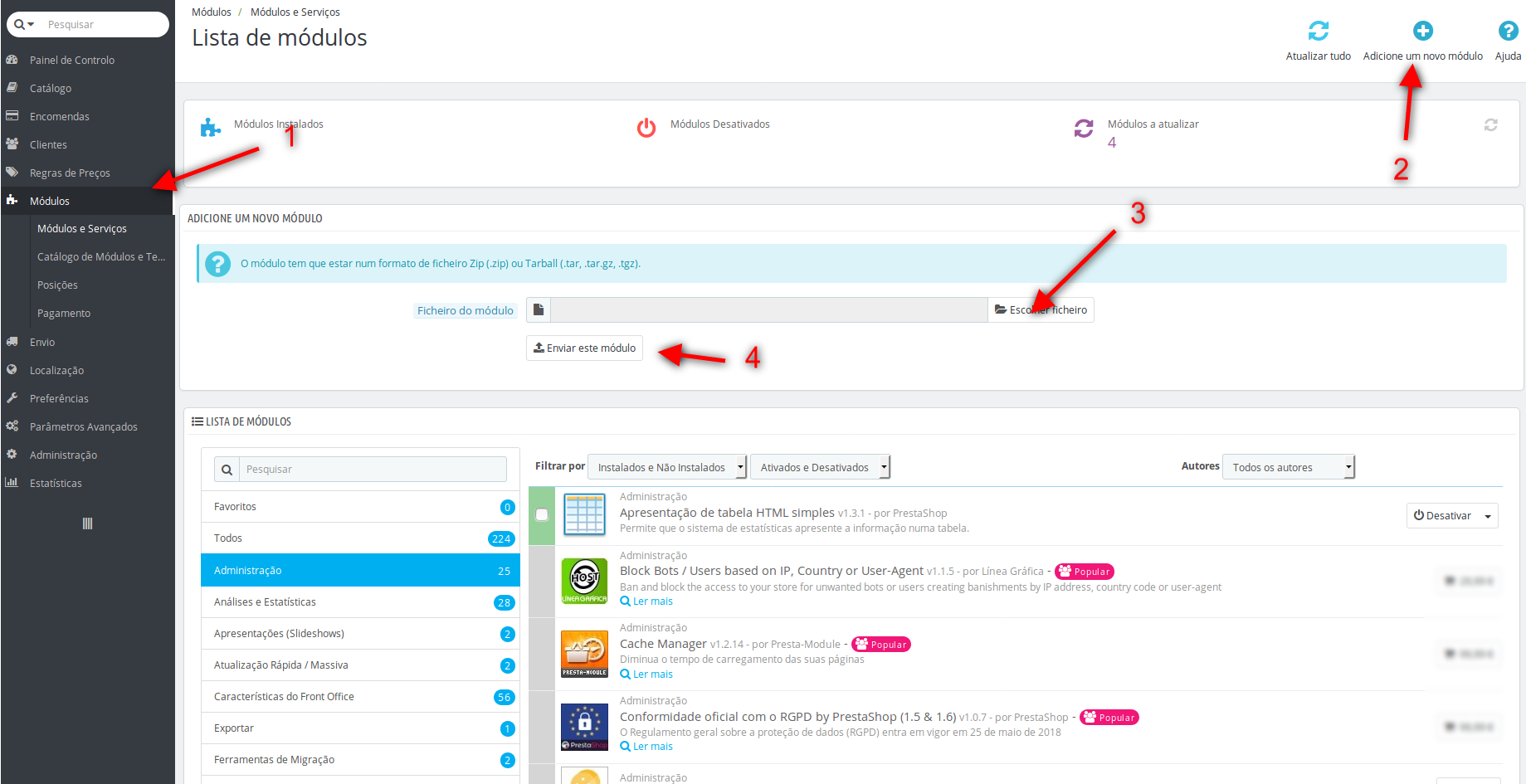
Após upload do plugin é apresentado o ecrã de instalação.
Pressione o botão "Instalar"
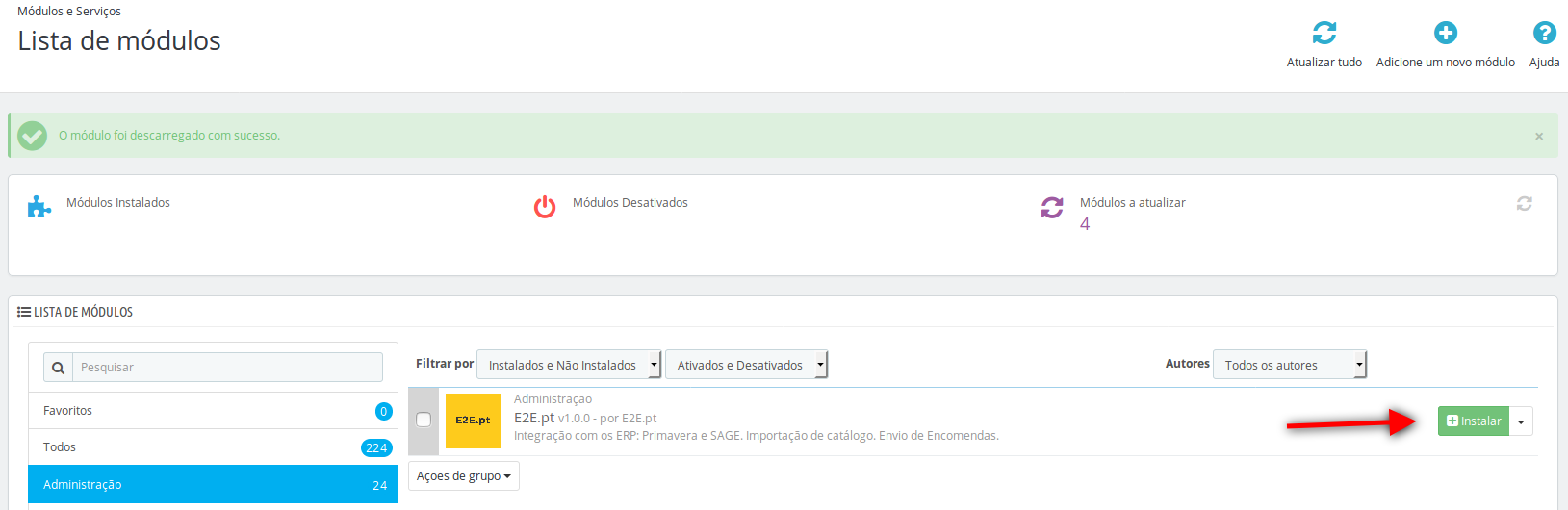
Por fim é apresentado o ecrã de confirmação da instalação.
Pressione o botão "Prosseguir com a instalação"

Após confirmar a instalação o plugin será instalado e ser-lhe-à apresentado o ecrã de configuração do plugin.
PASSO 3. Configuração do plugin
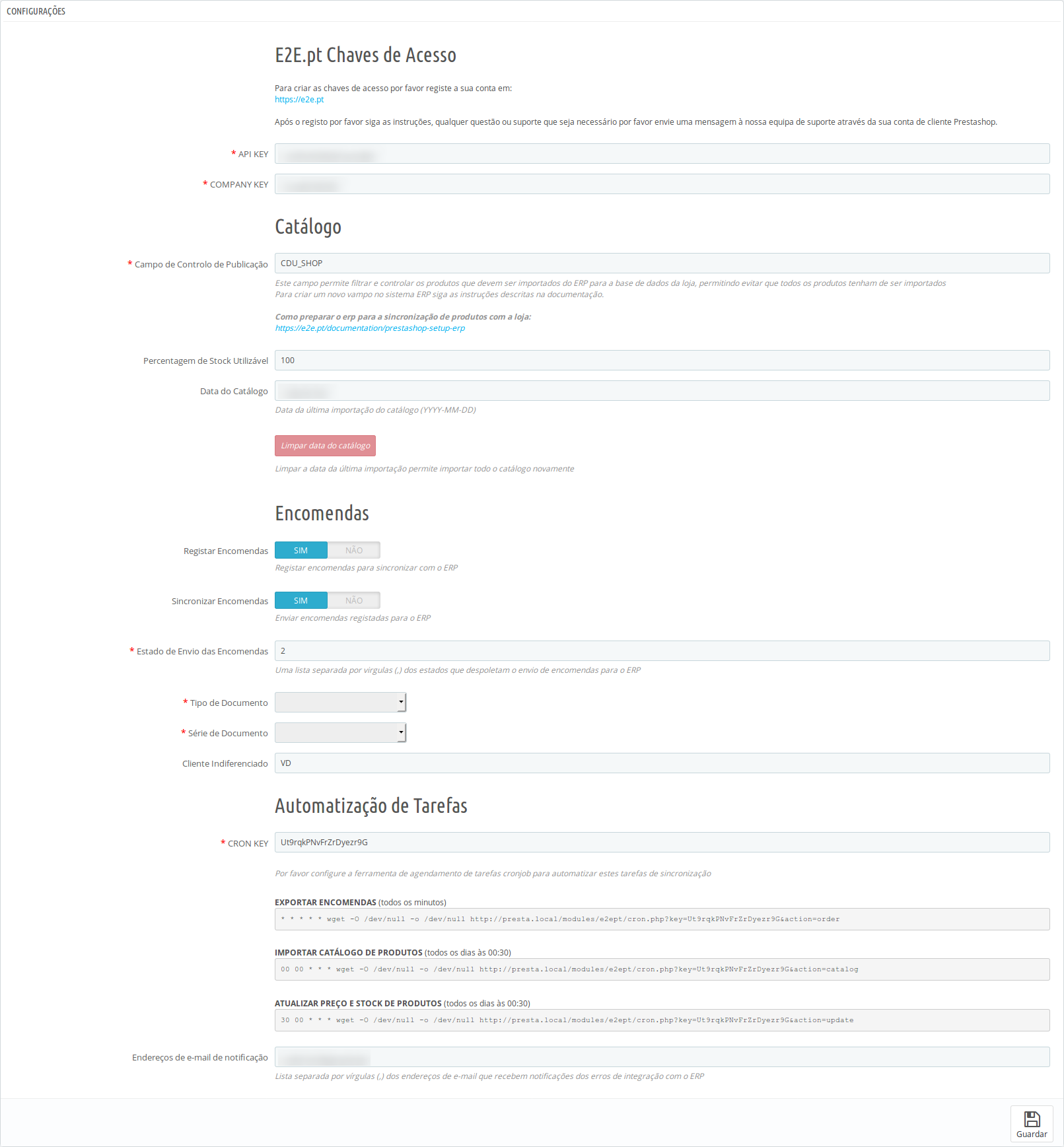
- COMO CONFIGURAR PLUGIN PRESTASHOP?
-
A instalação e configuração do módulo deve ser feita primeiro num ambiente de testes.
Após testes deve passar à instalação no ambiente de produção e replicar as configurações.
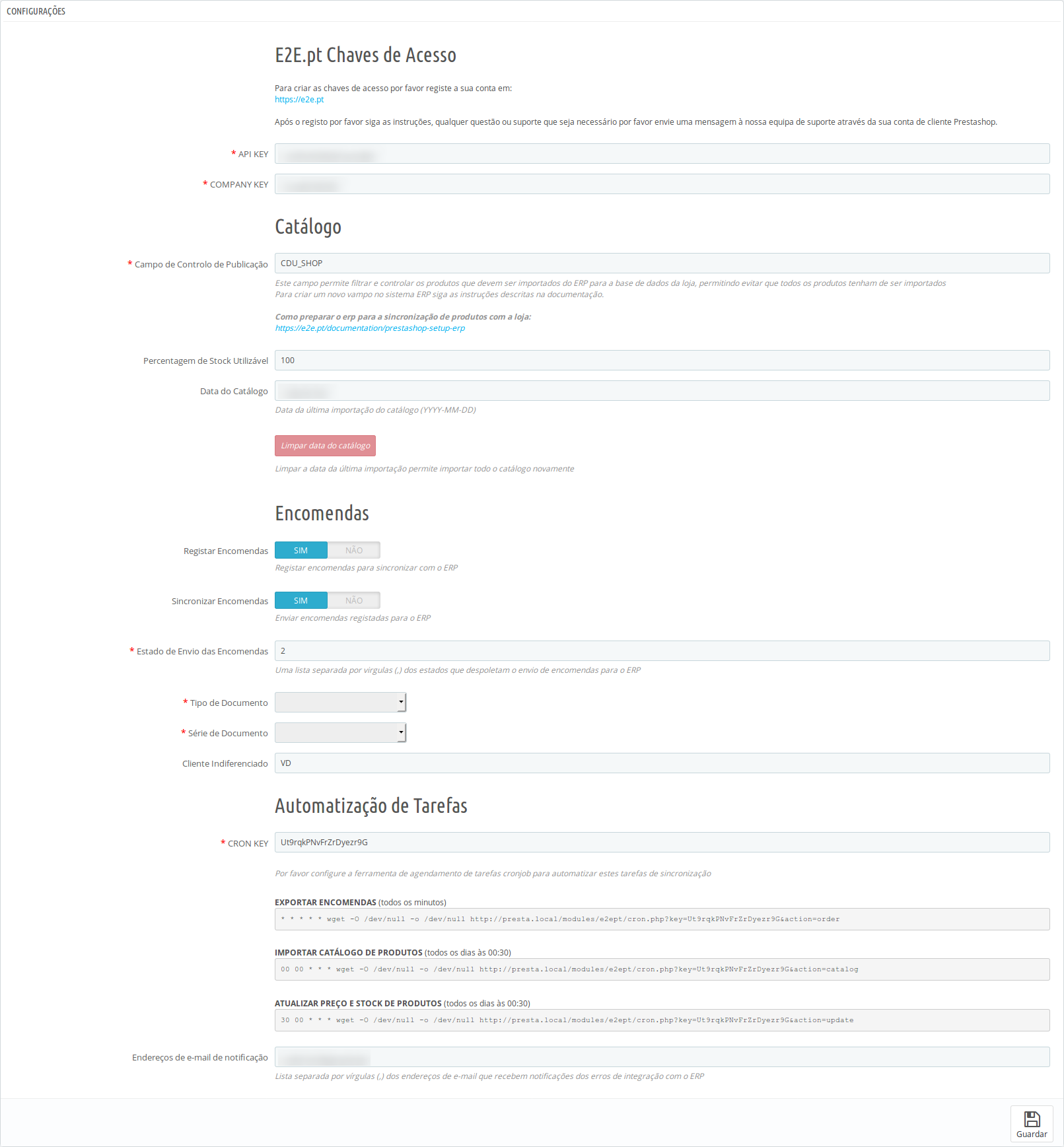
PASSO 1. Configurar chaves de acesso
- Registo em https://e2e.pt/register para obter as chaves de acesso
- Inserir API KEY
- Inserir COMPANY KEY
PASSO 2. Configurar importação do catálogo de produtos
- Configurar campo de controlo de publicação
PASSO 3. Configuração de envio de encomendas para o ERP
- Ativar registo de encomendas
- Ativar sincronização de encomendas
- Configurar tipo e série de documento
- COMO PRERAR O ERP PARA A SINCRONIZAÇÃO DE PRODUTOS COM A LOJA?
- Documentação em atualização.
- COMO SINCRONIZAR O CATÁLOGO DE PRODUTOS?
-
Após configurar o módulo deve fazer a importação do catálogo de produtos.
A importação irá criar a estrutura de categorias necessária.
Os produtos marcados no ERP como publicados serão importados.
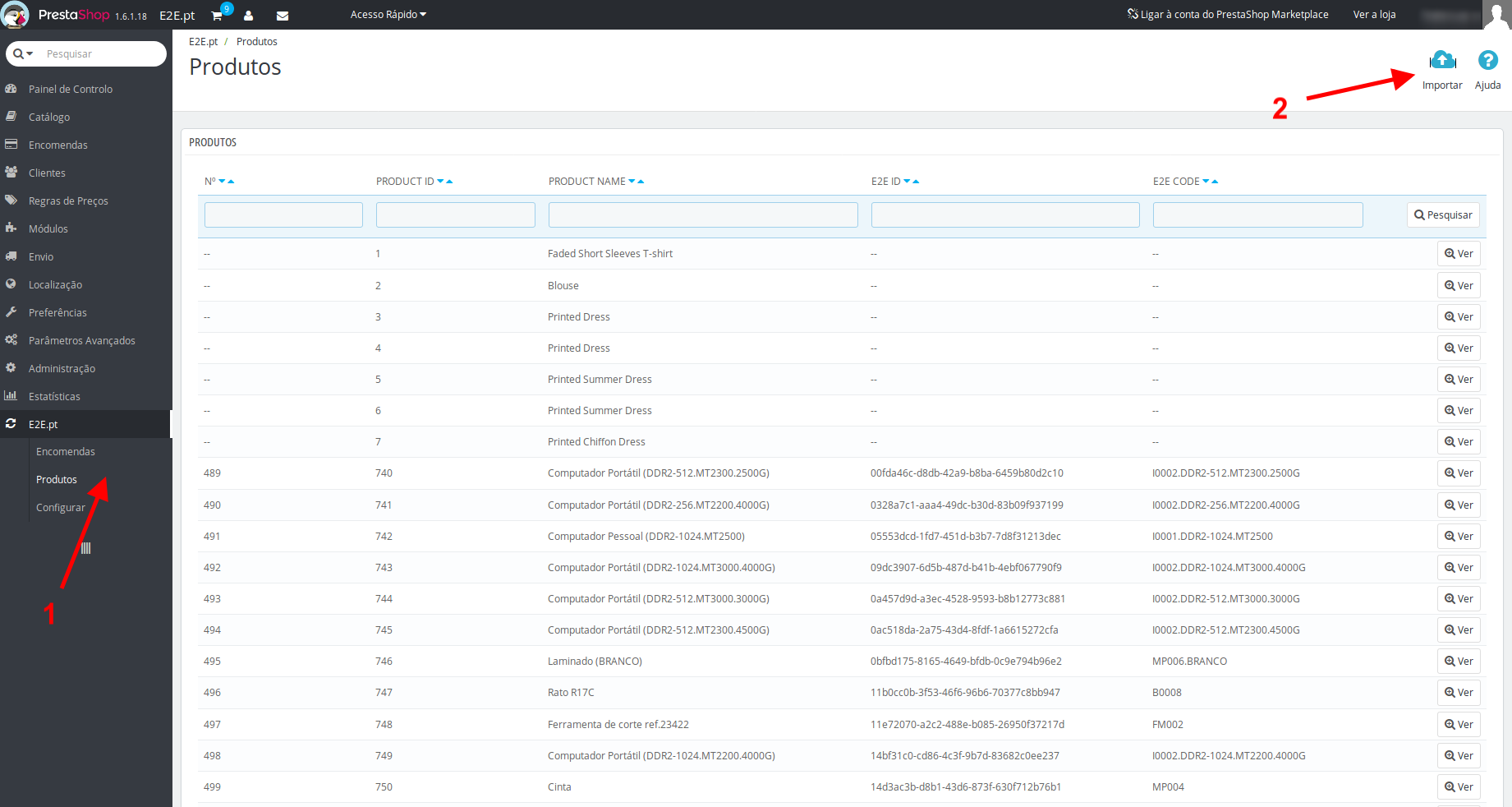
Caso o produto a importar já exista na base de dados:
- O preço do produto é atualizado
- O stock do produto é atualizado
- Caso o produto deixe de estar marcado no ERP como publicado na loja electrónica este é ocultado
A sincronização vai buscar as alterações deste a última importação do catálogo.
Caso pretenda importar todos os dados novamente deve limpar a data de importação na configuração.
- COMO SINCRONIZAR ENCOMENDAS?
-
Por omissão a encomenda é enviada para o ERP assim que atingir o estado "pago".
O registo de todas as encomendas a enviar ou enviadas para o ERP pode ser consultado no módulo.
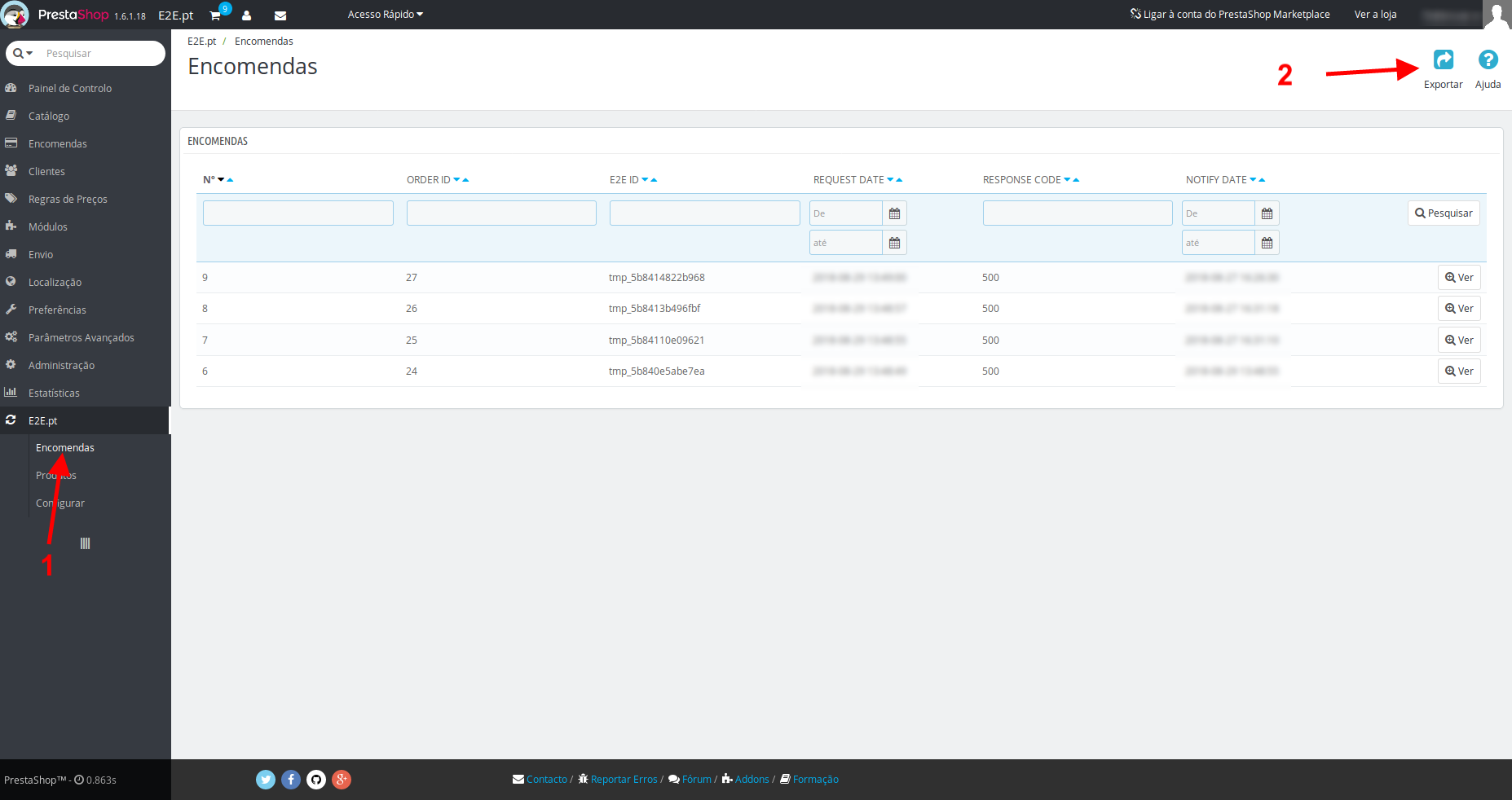
Contudo a encomenda pode não poder ser recebida pelo ERP pelos mais diversos motivos.
Para fazer um novo envio das encomendas ainda não sincronizadas deve pressionar o botão "exportar".
Observação 1
A E2E.pt garante que a loja electrónica não duplica as encomendas enviadas para o ERP.
Observação 2
Através da configuração do módulo é possível alterar os estados em que uma encomenda pode ser enviada para o ERP além do estado "pago". - COMO VERIFICAR ERROS?
-
Uma encomenda com RESPONSE CODE 500 significa que ocorreu um erro ao enviar a mesma para o ERP.
Caso seja a primeira vez que este erro ocorre será enviada uma notificação por e-mail para a lista de e-mails de notificação de erros definida na configuração do módulo.
PASSO 1. Selecionar Encomenda
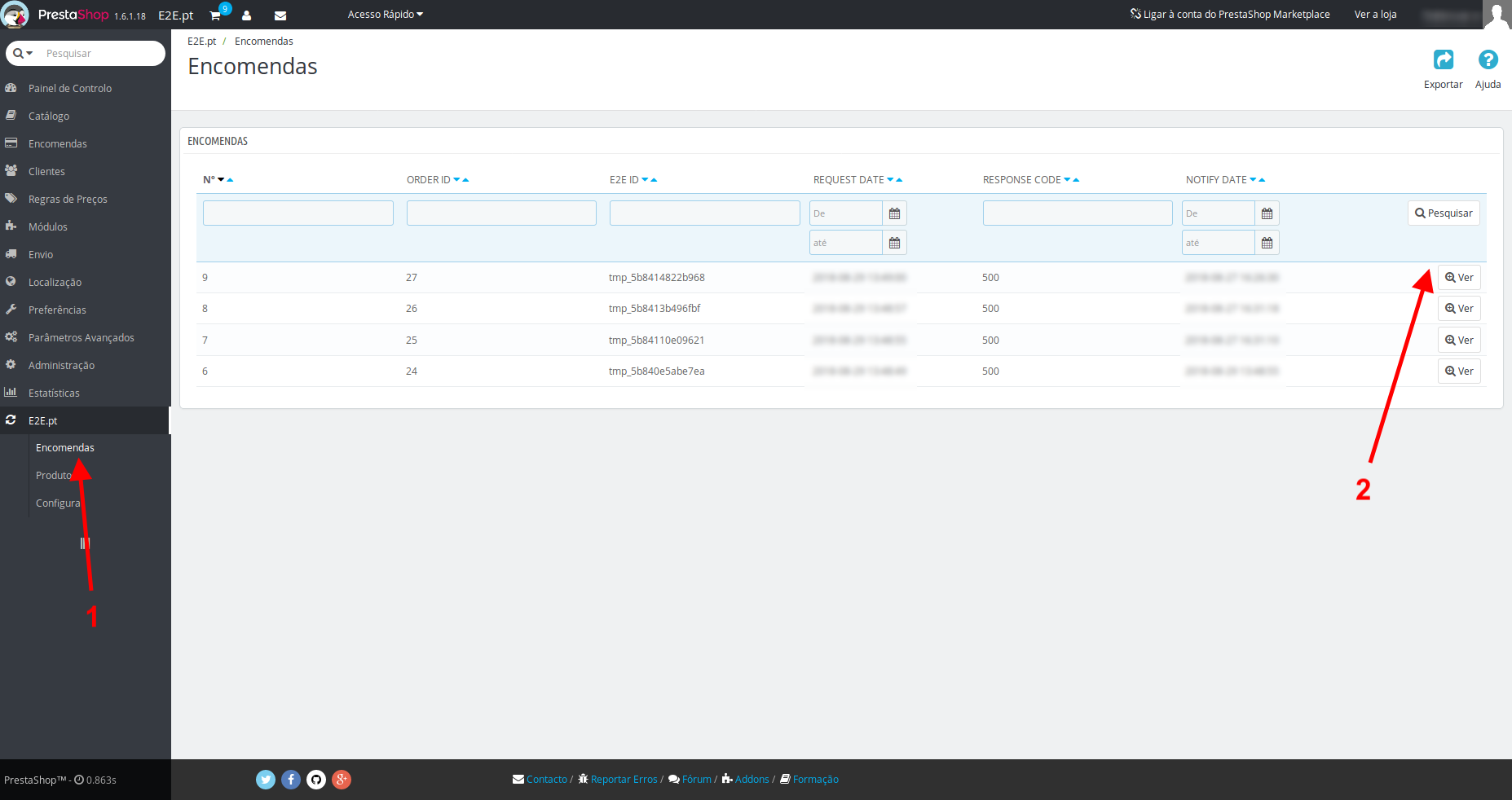
PASSO 2. Identificar Erro
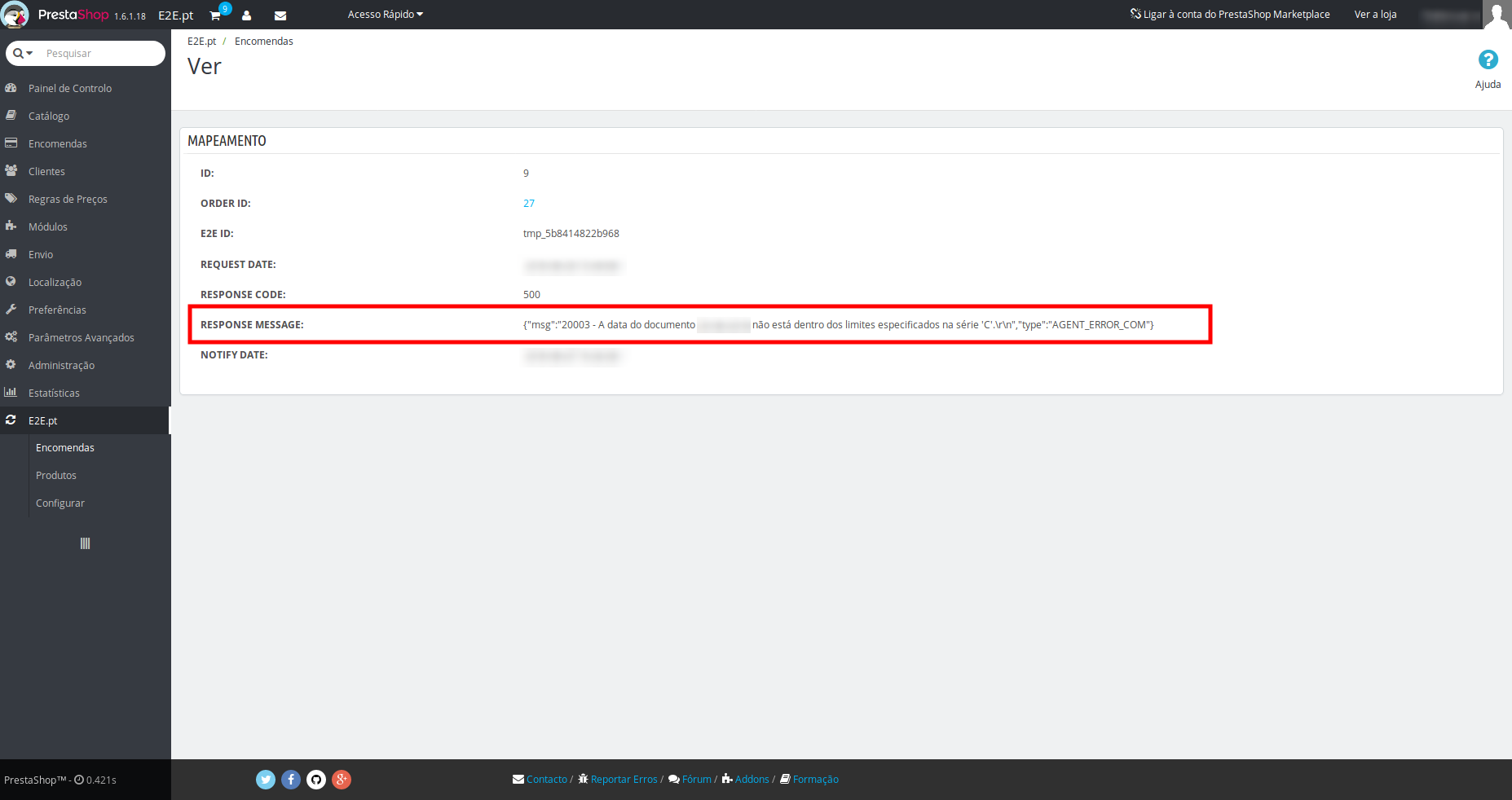
- COMO AUTOMATIZAR TAREFAS (CRON)?
-
As tarefas automáticas são tarefas que podem ser agendadas para serem executadas recorrentemente numa determinada periodicidade.
Existem 2 tarefas que podem ser configuradas para execução automática:
- Importação do catálogo de produtos
- Exportação de encomendas
Dependendo das necessidades a invocação das tarefas pode ser feita de 2 formas:
- Invocação por URL
- Invocação por linha de comandos
ATENÇÃO!
Substituir <CRON_KEY> pelo valor da sua chave.
O valor da chave <CRON_KEY> está definido na configuração do módulo.
Neste exemplo o valor de <CRON_KEY> é: Ut9rqkPNvFrZrDyezr9G
Exemplo sincronizar catálogo de produtos via URL:
- http://exemplo.com/modules/e2ept/cron.php?key=<CHAVE_CRON>&action=catalog
- http://exemplo.com/modules/e2ept/cron.php?key=Ut9rqkPNvFrZrDyezr9G&action=catalog
Sincronizar catálogo de produtos via linha de comandos:
- php /var/www/html/prestashop/modules/e2ept/cron.php <CHAVE_CRON> catalog
- php /var/www/html/prestashop/modules/e2ept/cron.php Ut9rqkPNvFrZrDyezr9G catalog
Exemplo sincronizar encomendas via URL:
- http://exemplo.com/modules/e2ept/cron.php?key=<CHAVE_CRON>&action=order
- http://exemplo.com/modules/e2ept/cron.php?key=Ut9rqkPNvFrZrDyezr9G&action=order
Sincronizar encomendas via linha de comandos:
- php /var/www/html/prestashop/modules/e2ept/cron.php <CHAVE_CRON> order
- php /var/www/html/prestashop/modules/e2ept/cron.php Ut9rqkPNvFrZrDyezr9G order
API
- O QUE É A REST API?
-
A API permite ler e escrever dados no ERP.
Para informações técnicas consulte a página de exemplos:
Na página de exemplos pode encontrar código fonte para invocar a API.Além disso, também pode fazer download do código fonte apresentado e utilizá-lo nos seus testes ou como ponto inicial de desenvolvimento do seu sistema.
Os exemplos apresentados incluem:
Clientes
Documentos
Produtos
Outros
- COMO POSSO INVOCAR A API?
-
A API pode ser invocada a partir de qualquer sistema em qualquer linguagem de programação.
Pode aceder à REST API através do endereço:
A REST API permite:
- Testar invocações à API
- Identificar as operações de leitura e escrita disponíveis na API
- Identificar os parâmetros de entrada de cada operação
- Identificar os códigos de resposta de cada operações e o seu significado
- Identificar as propriedades cada modelo (account, document, product, etc)
Para invocar a API necessita de autenticar-se com uma API KEY e COMPANY KEY válidas.Contacte-nos para obter a sua API KEY e COMPANY KEY.
Na REST API pressionar o botão "Authorize" e de seguida:- Introduzir API KEY e pressionar no respectivo botão authorize.
- Introduzir COMPANY KEY e pressionar no respectivo botão authorize.
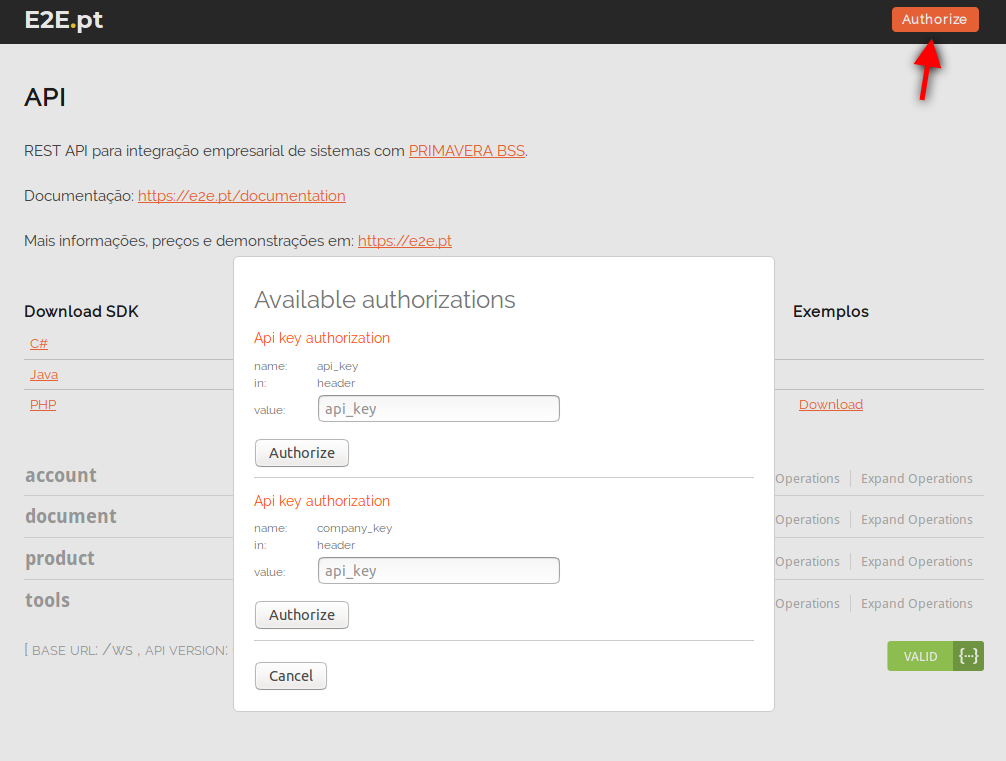
- A QUEM SE DESTINA A API?
-
A API destina-se a programadores que pretendam ler ou escrever dados no sistema ERP.
- PORQUÊ O FORMATO OPEN API?
-
A Iniciativa OpenAPI (OAI) foi criada por um consórcio de especialistas do setor voltados para o futuro que reconhecem o imenso valor da padronização de como as APIs REST são descritas. Como uma estrutura de governança aberta sob a Linux Foundation, a OAI está focada na criação, evolução e promoção de um formato de descrição neutra do fornecedor. O SmartBear Software está doando a Especificação do Swagger diretamente para o OAI como base desta Especificação Aberta.
As APIs formam a ligação de conexão entre aplicativos modernos. Quase todos os aplicativos usam APIs para se conectar a fontes de dados corporativas, serviços de dados de terceiros ou outros aplicativos. Criar um formato de descrição aberto para serviços de API que seja neutro, portátil e aberto para o fornecedor é fundamental para acelerar a visão de um mundo verdadeiramente conectado.
Mais informação: Homepage
Mais informação: About
- DESENVOLVIMENTO EM JAVASCRIPT
-
Para desenvolver em Javascript deve fazer pedidos AJAX ao servidor no formato JSON.
Recomendamos o uso de uma biblioteca como o jQuery ou o Angular.
Para informações técnicas consulte a página de exemplos: - DESENVOLVIMENTO EM PHP
-
A livraria para desenvolvimento de projetos em PHP é disponibilizada como pacote através do Packagist.
O pacote está publicado no seguinte endereço:
https://packagist.org/packages/e2e/e2e-sdk-php
O Packagist é um repositório de pacotes PHP.
Os pacotes são livrarias com uma determinada funcionalidade bem identificada e que podem ser adicionados a um projeto.
Mais informação: https://packagist.org/
O Composer é uma ferramenta que lê pacotes do repositório Packagist.
O Composer faz o download de pacotes do repositório Packagist onde o pacote do E2E.pt está publicado.
Mais informação: https://getcomposer.org/
Para informações técnicas consulte a página de exemplos: - DESENVOLVIMENTO EM JAVA
-
Livraria para desenvolvimento de projetos em Java.
Para informações técnicas consulte a página de exemplos: - DESENVOLVIMENTO EM C#
-
Livraria para desenvolvimento de projetos em C#.
Para informações técnicas consulte a página de exemplos:
MOBILE
- PARA QUE SERVE O MOBILE?
-
O MOBILE é uma aplicação Android que permite utilizar as ferramentas INFO e SALES em dispositivos móveis.
Permite:
- Consultar portfólio de clientes
- Consultar portfólio de produtos
- Submeter encomendas
- Aceder a relatórios de desempenho comercial
- A QUEM SE DESTINA O MOBILE?
-
O MOBILE é uma aplicação Android direccionada a equipas comerciais e gestores comerciais.
- COMO UTILIZAR NO ANDROID?
-
Para utilizar no Android deve instalar a aplicação a partir do APK disponibilizado pela E2E.
Para utilizar a aplicação necessita de ter uma conta E2E.pt ativa.
Caso ainda não tenha registe a sua empresa para começar a utilizar o E2E.pt na página de registo.
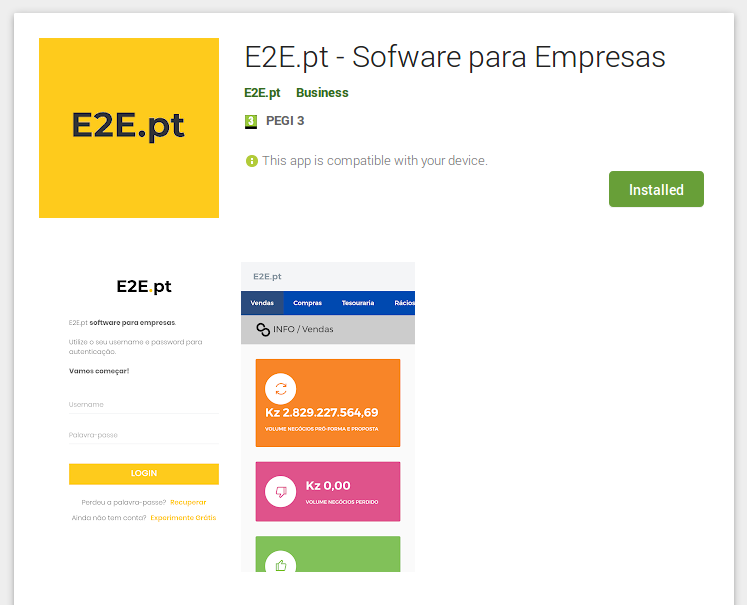
- COMO UTILIZAR NO IPHONE?
-
Para utilizar no iPhone deve abrir o browser do seu dispositivo e aceder ao endereço: https://e2e.pt.
Para utilizar a aplicação necessita de ter uma conta E2E.pt ativa.
Caso ainda não tenha registe a sua empresa para começar a utilizar o E2E.pt na página de registo.
- COMO UTILIZAR NO BROWSER?
-
Abra o browser do seu dispositivo e aceder ao endereço: https://e2e.pt.
Para utilizar a aplicação necessita de ter uma conta E2E.pt ativa.
Caso ainda não tenha registe a sua empresa para começar a utilizar o E2E.pt na página de registo.